Как создать сайт на WordPress
Опубликовано: 2023-06-15Начало работы с WordPress
Вы можете задаться вопросом: «Почему я должен выбрать WordPress, а не другие платформы веб-сайтов?» Отличный вопрос! Давайте углубимся в некоторые ключевые преимущества, которые выделяют WordPress среди конкурентов.
- Вы владеете своим контентом: одна из основных причин выбора WordPress.org заключается в том, что это платформа с открытым исходным кодом. Это означает, что вы полностью владеете своим контентом и контролируете его. Если вам когда-нибудь понадобится сменить хостинг-провайдера, вы сможете без проблем перенести свой веб-сайт и контент.
- Гибкость и настраиваемость: WordPress предлагает широкий выбор тем и плагинов, позволяющих создать уникальный веб-сайт. Имея тысячи доступных вариантов, вы обязательно найдете идеальный дизайн и функциональность для своего сайта, независимо от вашей ниши или отрасли.
- Отлично подходит для начинающих: даже если вы новичок в создании веб-сайтов, WordPress позволяет легко начать работу. Удобный интерфейс и полезное сообщество позволяют новичкам легко освоить основы и создать профессионально выглядящий веб-сайт.
- Расширенные возможности дизайна с Elementor: вместе Elementor и WordPress создают непревзойденную комбинацию. Интуитивно понятный плагин конструктора страниц Elementor позволяет без особых усилий проектировать и создавать потрясающие веб-сайты, даже без каких-либо знаний в области кодирования. Между тем, универсальное решение Elementor Hosting еще больше упрощает процесс создания веб-сайтов, позволяя новичкам легко запускать и поддерживать свои веб-сайты с минимальными трудностями.
- Возможности для роста: по мере того, как ваш собственный сайт и присутствие в Интернете расширяются, WordPress может расти вместе с вами. Независимо от того, добавляете ли вы интернет-магазин, зону членства или любую другую расширенную функцию, у WordPress есть инструменты для этого.
- Сильное сообщество: с WordPress, обеспечивающим 43% интернета, вы никогда не будете одиноки в своем путешествии по созданию веб-сайта WordPress. Существует большое и активное сообщество пользователей, разработчиков и экспертов WordPress, готовых помочь вам советами, советами и поддержкой.
Важно отметить, что не все платформы одинаковы. Например, Wix, Squarespace и даже WordPress.com имеют определенные ограничения и считаются закрытыми средами. На данный момент важно понимать, что WordPress.com отличается от WordPress.org . WordPress.org — это собственная платформа, которая предлагает полный контроль, настройку и владение вашим сайтом. Вам нужно найти собственный хостинг и оплатить дополнительные расходы, такие как регистрация домена и премиум-плагины. Напротив, WordPress.com — это размещенная платформа с ограниченными настройками и контролем. Он предлагает бесплатный план с базовыми функциями, но для более продвинутых опций требуются платные планы. Хотя WordPress.com удобен для начинающих, в долгосрочной перспективе он может быть более дорогим и ограничивает возможности монетизации по сравнению с WordPress.org.
Итак, со всеми этими фантастическими преимуществами неудивительно, что так много людей выбирают WordPress.org в качестве платформы для создания веб-сайтов.
Сколько стоит сайт на WordPress?
Когда дело доходит до создания веб-сайта WordPress, на общую стоимость влияет множество факторов. Само основное программное обеспечение является бесплатным, но в игру вступают дополнительные расходы, такие как доменное имя, веб-хостинг, премиальные темы и плагины.
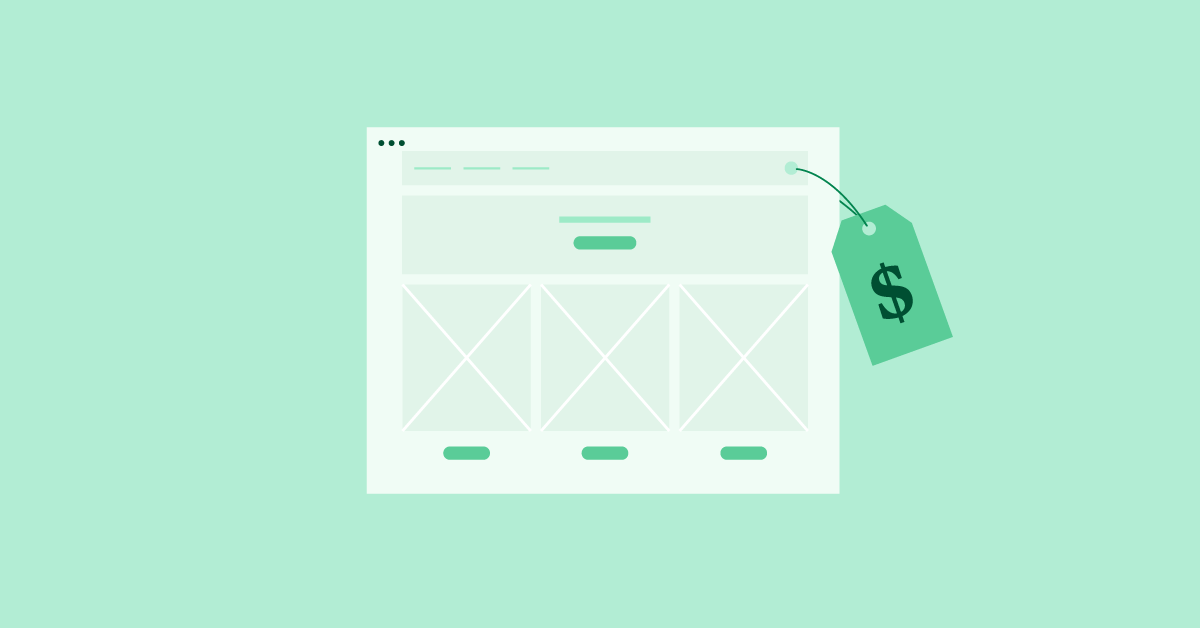
Вот где Elementor Hosting сияет как экономически эффективное решение. Предоставляя комплексный пакет, план хостинга Elementor для WordPress упрощает процесс и избавляет вас от необходимости собирать воедино различные инструменты и услуги.
С Elementor Hosting вы получите доступ к мощному конструктору страниц, обширной библиотеке шаблонов и множеству функций, предназначенных для упрощения создания веб-сайтов — и все это по конкурентоспособной цене.
Имея четкое представление о затратах, связанных с созданием веб-сайта WordPress, давайте пройдем основные шаги, чтобы начать работу.
Прежде чем начать, вот что вам нужно
Прежде чем погрузиться в создание вашего веб-сайта на WordPress, вам нужно иметь несколько важных вещей. В этом разделе мы рассмотрим два важнейших компонента: доменное имя и веб-хостинг. Давайте разберем каждый из них, чтобы вы точно знали, что искать и с чего начать.
Доменное имя
Ваше доменное имя — это адрес вашего веб-сайта в Интернете. Это то, что люди вводят в свой браузер, чтобы посетить ваш сайт. Выбор правильного доменного имени важен, потому что он представляет вашу личность в Интернете и может повлиять на успех вашего веб-сайта.
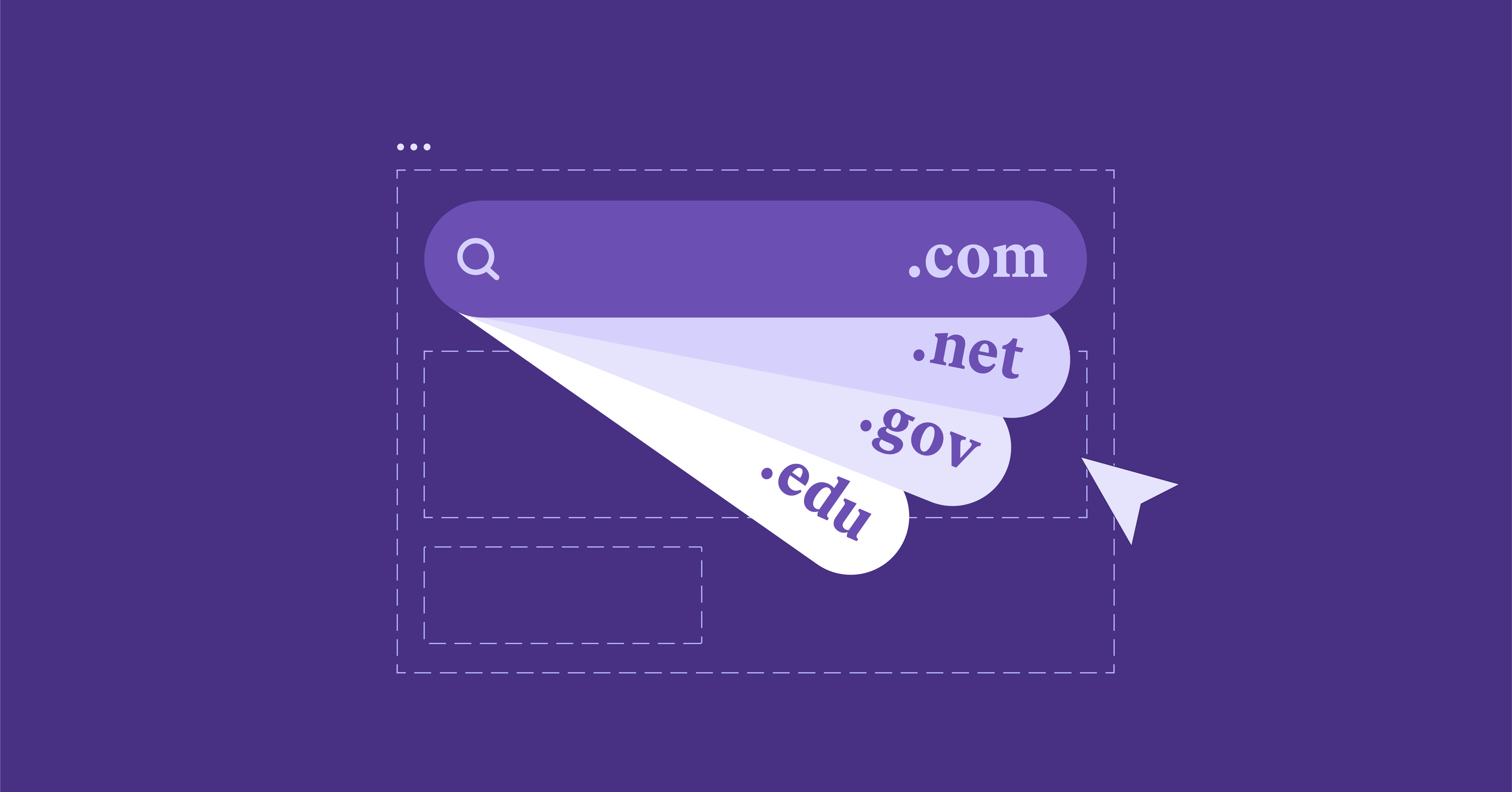
Вот несколько советов по выбору идеального доменного имени:
- Сделайте его кратким и запоминающимся: стремитесь к доменному имени, которое легко запомнить и ввести.Чем короче и проще он будет, тем легче людям будет найти ваш сайт и поделиться им.
- Используйте релевантные ключевые слова. Если возможно, включите ключевые слова, относящиеся к вашей нише или отрасли.Это поможет понять, о чем ваш сайт.
- Выберите правильное расширение: несмотря на то, что .com является самым популярным доменным расширением, есть много других на выбор, например .net, .org или даже отраслевые расширения, такие как .photography.Выберите тот, который лучше всего соответствует цели вашего сайта.
Если вы еще не готовы приобрести домен, большинство хостинг-провайдеров предоставят вам временное бесплатное доменное имя на время создания сайта.
Кончик
Если у вас возникли проблемы с выбором собственного доменного имени или поиском доступного, попробуйте использовать возможности ИИ с помощью таких инструментов, как Smarty Names или DomainsGPT .
Веб хостинг
Веб-хостинг — это услуга, которая хранит файлы вашего веб-сайта и делает их доступными для людей в Интернете. Существует несколько типов веб-хостинга, но как новичок вы захотите сосредоточиться на поиске лучшего поставщика услуг веб-хостинга, который является надежным и простым в использовании.
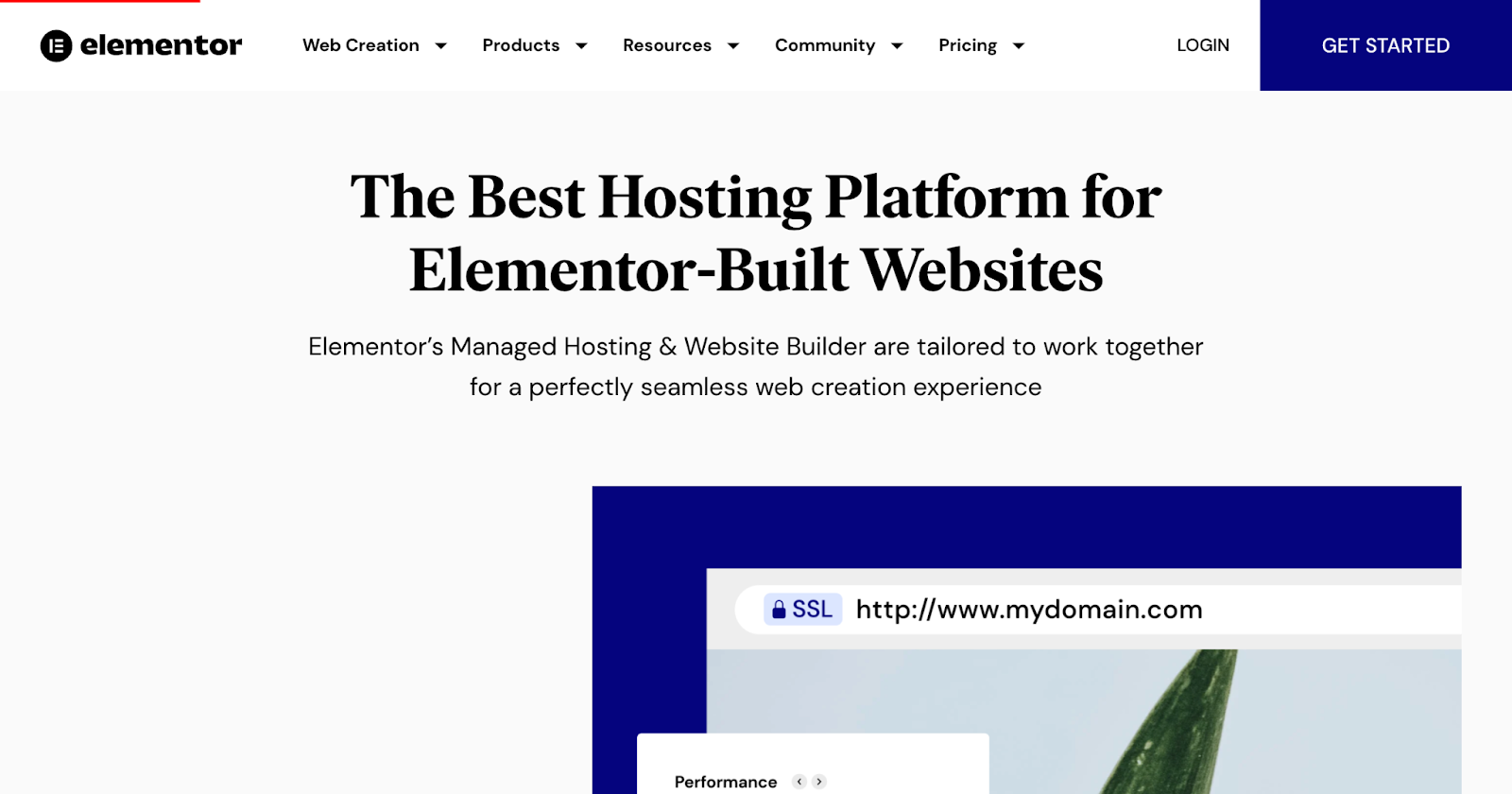
Вот что следует учитывать:
- Виртуальный хостинг. Хотя виртуальный хостинг часто является наиболее доступным вариантом, он может включать в себя скрытые платежи и быть сложным для тех, у кого нет технических знаний.Вы можете столкнуться с такими проблемами, как ограниченные ресурсы, низкая производительность веб-сайта и снижение безопасности. Общий хостинг часто предполагает использование панели управления, такой как cPanel, которая может быть сложной с множеством различных опций и настроек для навигации, что делает ее сложной, если у вас ограниченный технический опыт.
- Управляемый хостинг WordPress: этот тип хостинга разработан специально для веб-сайтов WordPress.Он предлагает автоматические обновления, повышенную безопасность и оптимизированную производительность. Этот тип хостинга идеально подходит для тех, кто хочет получить простое решение, не требующее технических знаний. Я настоятельно рекомендую Elementor Hosting всем, кто ищет оптимизированный и простой опыт. С помощью управляемого хостинга Elementor вы можете настроить свой веб-сайт одним щелчком мыши, что сделает процесс быстрым и простым. Кроме того, Elementor предлагает отмеченную наградами поддержку, доступную круглосуточно и без выходных, поэтому вы можете получить необходимую помощь, когда она вам понадобится.
- Виртуальный частный сервер (VPS): Хостинг VPS подходит для веб-сайтов, которые требуют большего контроля и ресурсов.Однако это может быть не лучшим вариантом для небольших и менее требовательных веб-сайтов. Хостинг VPS требует более высокого уровня технических знаний и управления по сравнению с другими вариантами хостинга, поэтому он может быть не идеальным для тех, у кого нет технического опыта.
Выбрав провайдера веб-хостинга, вы можете зарегистрировать учетную запись на его веб-сайте. Они проведут вас через весь процесс, а некоторые провайдеры даже предлагают установку WordPress в один клик, чтобы сделать все еще проще.
В следующих разделах мы подробно рассмотрим пошаговый процесс создания веб-сайта, гарантируя, что вы получите гладкий и приятный опыт в качестве первого создателя веб-сайта!
Как скачать и установить WordPress
Теперь, когда вы определились с доменным именем и веб-хостингом, пришло время установить WordPress и приступить к созданию собственного веб-сайта. В этом разделе мы рассмотрим различные способы установки WordPress, чтобы вы могли выбрать тот, который лучше всего подходит для вас.
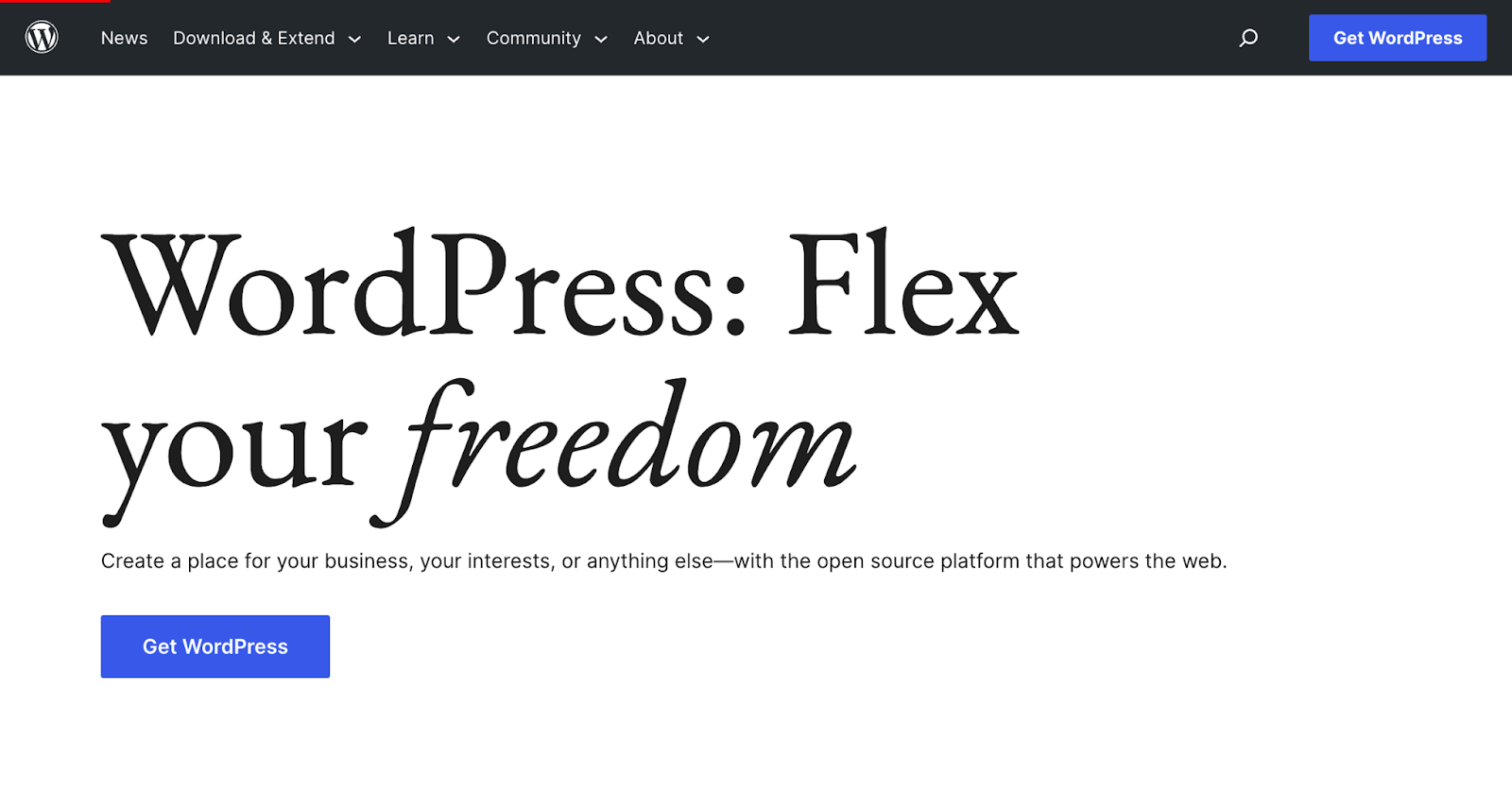
Управляемый WordPress
Если вы выбрали план управляемого хостинга WordPress, такой как Elementor Hosting, хорошая новость заключается в том, что WordPress будет предварительно установлен для вас! Это означает, что вы можете пропустить процесс установки и сразу перейти к настройке основных параметров . Обязательно уточните у своего хостинг-провайдера конкретную информацию о доступе к панели инструментов WordPress.
Автоматическая установка (установка в один клик)
Для тех, кто использует виртуальный хостинг или другие типы хостинга, многие провайдеры предлагают простую функцию установки WordPress в один клик.
Установка в один клик экономит ваше время и усилия, автоматически настраивая WordPress в вашей учетной записи хостинга. Он идеально подходит для начинающих пользователей веб-хостинга, которые могут быть незнакомы с техническими аспектами настройки веб-сайта.
Пошаговое руководство:
- Войдите в панель управления вашей учетной записи хостинга (cPanel, Plesk и т. д.).
- Найдите раздел «WordPress» или «Установка в один клик».
- Нажмите «Установить» или «Установить WordPress».
- Заполните необходимую информацию, такую как ваше доменное имя, название сайта и данные администратора.
- Нажмите «Установить» или «Готово», чтобы завершить процесс.
- Дождитесь завершения установки, и вы получите данные для входа в WordPress.
Ручная установка
Хотя это немного сложнее, ручная установка WordPress идеально подходит для пользователей, которым нужен полный контроль над их настройкой WordPress или им необходимо установить WordPress на определенной конфигурации сервера.
Пошаговое руководство:
- Загрузите последнюю версию WordPress с сайта wordpress.org.
- Извлеките загруженный zip-файл.
- Создайте новую базу данных MySQL и пользователя для своего сайта WordPress через панель управления хостингом.
- Отредактируйте файл «wp-config-sample.php», указав данные своей базы данных, и переименуйте его в «wp-config.php».
- Загрузите извлеченные файлы WordPress в свою учетную запись хостинга с помощью FTP-клиента.
- Перейдите к своему доменному имени в браузере, чтобы начать процесс установки WordPress.
- Следуйте инструкциям на экране, чтобы завершить установку, включая настройку названия сайта и данных администратора.
Вход в вашу панель управления WordPress
Независимо от выбранного вами метода установки, теперь вам необходимо войти в панель управления WordPress, чтобы начать настройку своего веб-сайта.
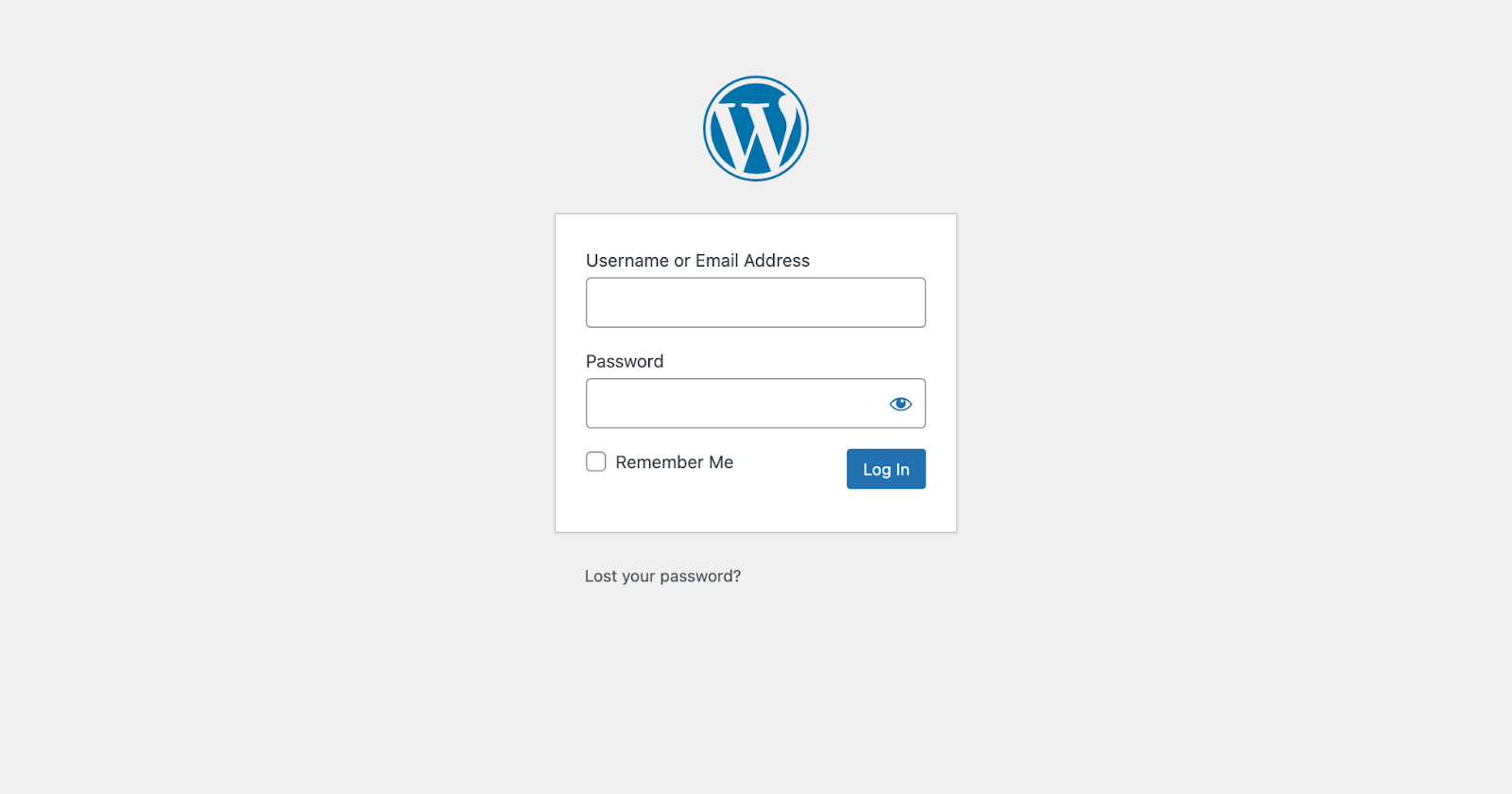
Сделать это:
- Посетите « yourdomain.com/wp-admin » (замените « yourdomain.com » вашим фактическим доменным именем).
- Введите имя пользователя и пароль из процесса установки.
- Нажмите «Войти», и вы попадете в панель администратора WordPress.
Поздравляем! Вы успешно установили WordPress и готовы приступить к созданию веб-сайта своей мечты. Продолжая эту запись в блоге, мы проведем вас через процесс настройки вашего сайта и превращения его в уникальный.
Настройка основных параметров
Теперь, когда вы установили WordPress и вошли в свою панель управления, давайте внесем некоторые изменения в основные настройки, чтобы ваш сайт работал бесперебойно и выглядел профессионально. В этом разделе мы покажем вам, как настроить общие параметры и структуры постоянных ссылок. Давайте погрузимся!
общие настройки
Общие настройки вашего сайта WordPress помогут вам установить индивидуальность вашего сайта и настроить его внешний вид в соответствии с вашими предпочтениями.
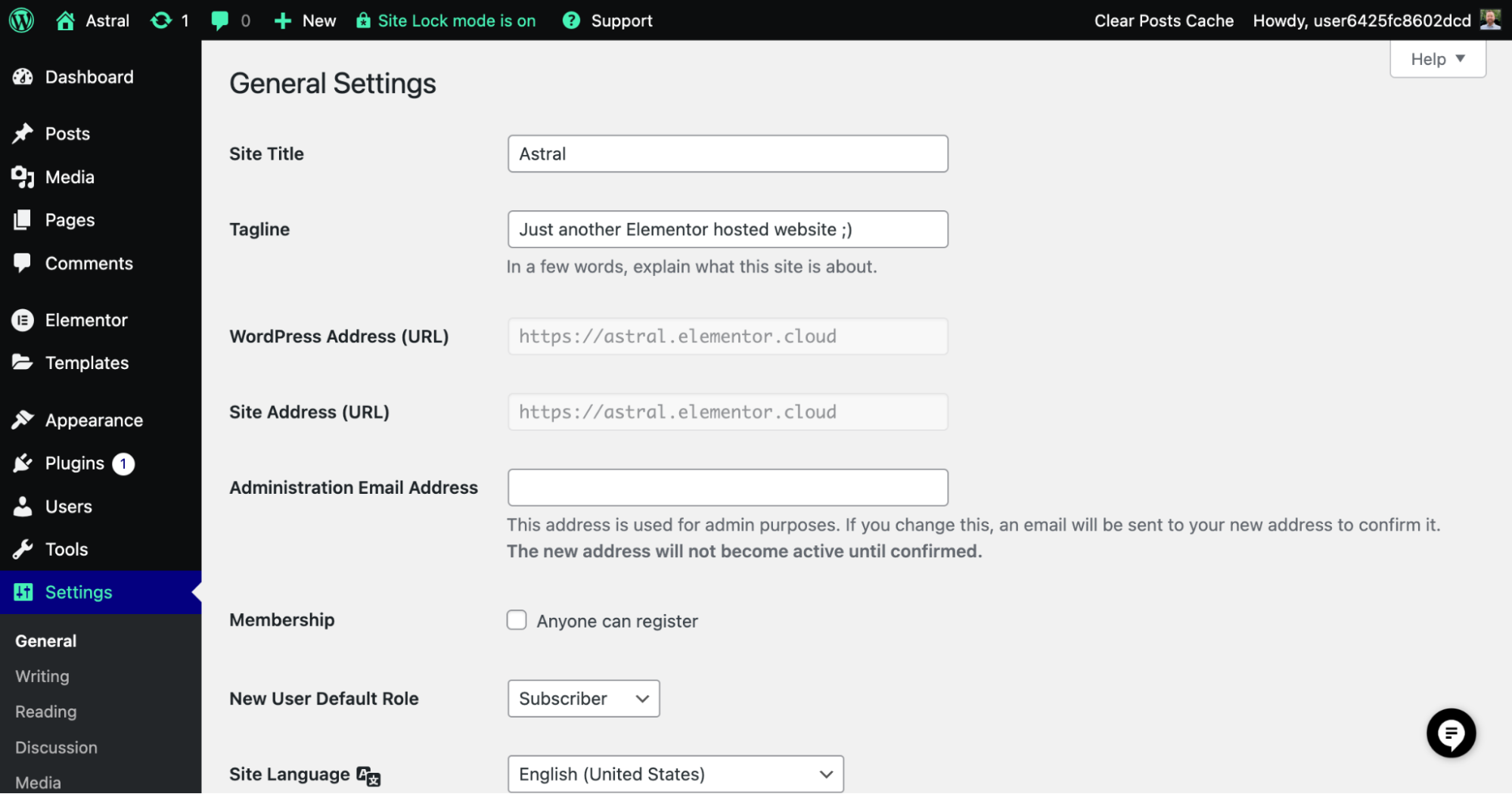
Вот что вам нужно знать:
- Название сайта и слоган. Название и слоган вашего сайта кратко описывают ваш сайт и дают посетителям представление о том, чего ожидать.Чтобы настроить их, перейдите в «Настройки» > «Общие» на панели управления WordPress. Введите желаемое название сайта и слоган и нажмите «Сохранить изменения».
- Часовой пояс, формат даты и формат времени. Установка правильного часового пояса гарантирует, что любая информация о дате и времени на вашем веб-сайте будет точной.Кроме того, вы можете настроить формат даты и времени в соответствии со своими предпочтениями. Чтобы настроить эти параметры, перейдите в «Настройки» > «Общие», выберите свой часовой пояс и выберите нужные форматы даты и времени. Не забудьте нажать «Сохранить изменения».
Постоянные ссылки
Постоянные ссылки относятся к постоянным URL-адресам страниц и сообщений вашего сайта. Удобная для SEO структура URL-адресов необходима для того, чтобы сделать ваш сайт более доступным для поисковых систем и упростить навигацию для пользователей.
Оптимизированные для SEO URL-адреса чистые, описательные и легко читаемые. Они помогают поисковым системам понять содержание ваших веб-страниц и могут улучшить ваш поисковый рейтинг. Кроме того, они упрощают пользователям совместное использование и запоминание ваших URL-адресов.
- Настройка структуры постоянных ссылок. Чтобы настроить структуру постоянных ссылок, перейдите в «Настройки» > «Постоянные ссылки» на панели управления WordPress.Вы увидите несколько вариантов, но мы рекомендуем выбрать «Название сообщения» для наиболее удобного для SEO и пользователя варианта. Этот параметр будет включать заголовок сообщения в URL-адрес, что упрощает его понимание с первого взгляда. Нажмите «Сохранить изменения», чтобы применить новую структуру постоянных ссылок.
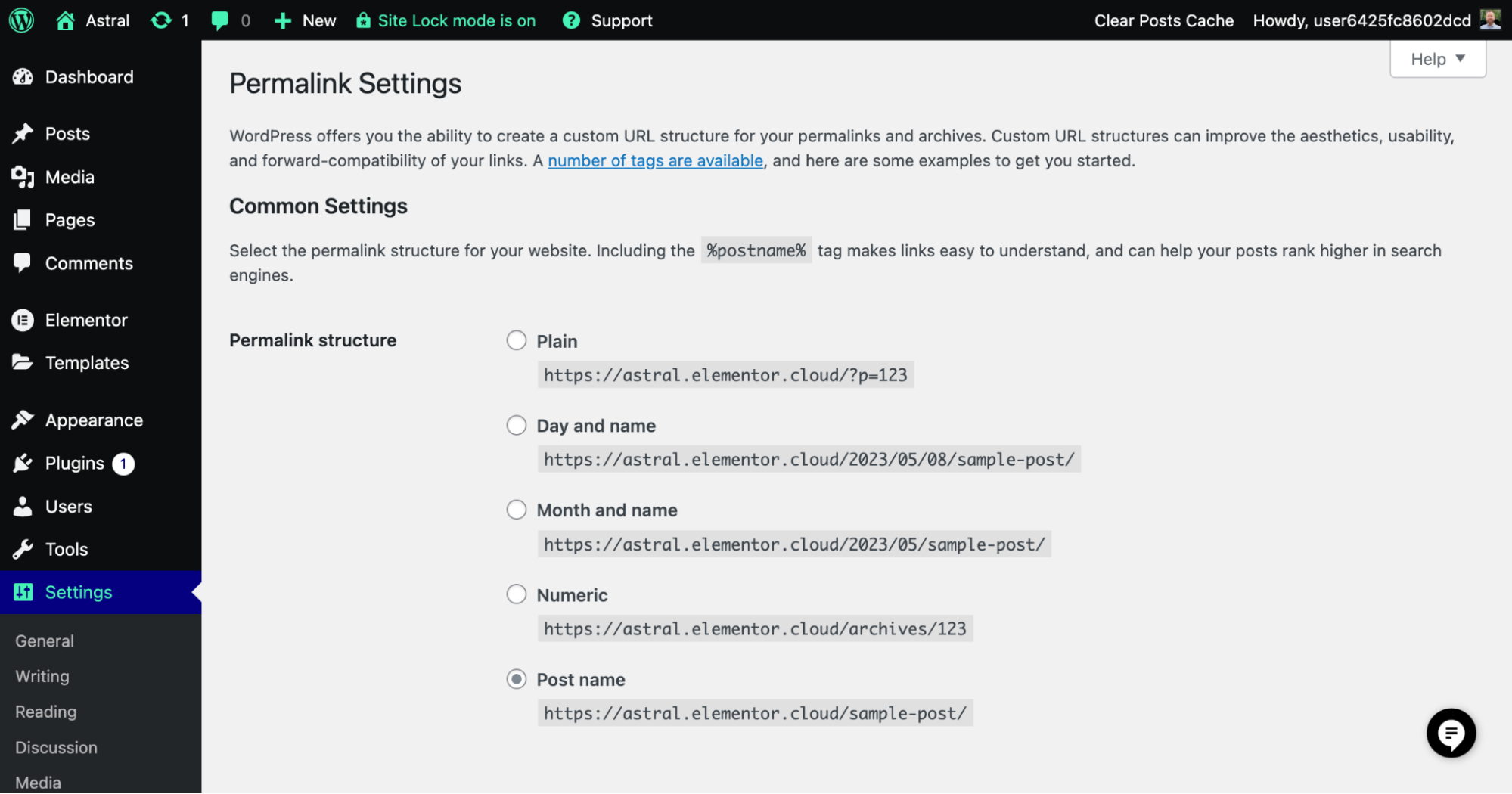
Настроив эти основные параметры, вы заложили основу для профессионального и удобного веб-сайта WordPress. Продолжая изучать панель управления и настраивать свой сайт, вы обнаружите еще больше возможностей для настройки вашего сайта в соответствии с вашими потребностями и предпочтениями.
Выбор и установка темы WordPress
Теперь давайте перейдем к одной из самых забавных частей процесса — выбору и установке темы или Elementor Kit. Оба варианта закладывают основу внешнего вида и макета вашего сайта, поэтому выбор правильного имеет решающее значение. В этом разделе мы обсудим важность хорошей темы, представим тему Hello, сравним бесплатные и премиальные темы, изучим различия между наборами Elementor и традиционными темами, порекомендуем некоторых поставщиков тем и проведем вас через установку и активацию темы. Тема или комплект. Вот так!
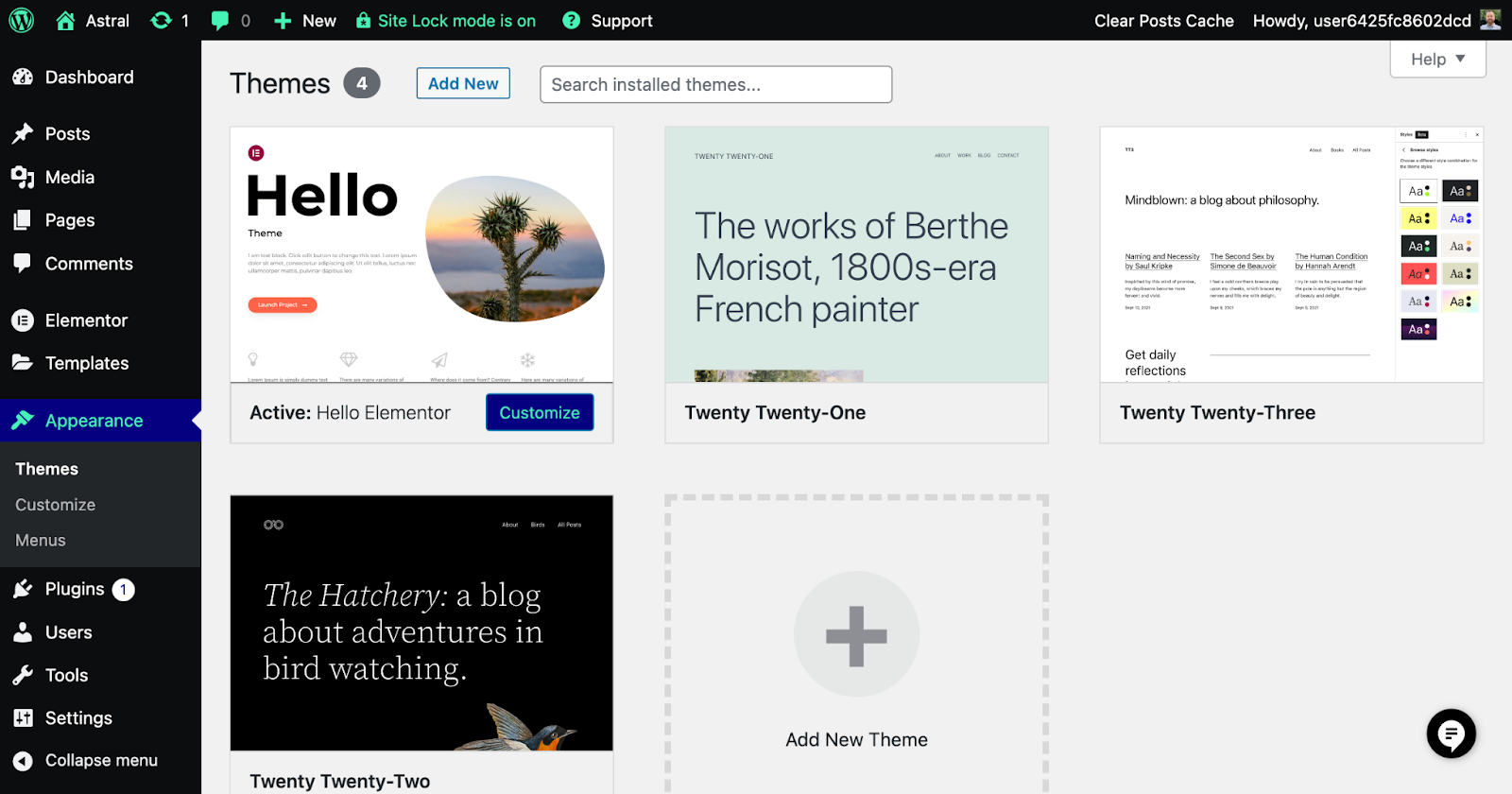
Важность хорошей темы
Хорошо продуманная тема имеет решающее значение для создания привлекательного и функционального веб-сайта. Он определяет общий внешний вид, взаимодействие с пользователем и навигацию по вашему сайту. Выбор хорошей темы гарантирует, что ваш веб-сайт будет выглядеть профессионально, прост в использовании и увлечет посетителей, что в конечном итоге приведет к более высоким коэффициентам конверсии и успеху.
Бесплатные и премиальные темы
Что касается тем WordPress, вы найдете как бесплатные, так и премиальные варианты. Бесплатные темы могут стать отличной отправной точкой для начинающих, но премиум-темы часто имеют дополнительные функции, параметры настройки и специальную поддержку. Если вы серьезно относитесь к своему веб-сайту, возможно, стоит подумать об инвестировании в премиальную тему.
Привет Тема от Elementor
Hello Theme — это легкая, бесплатная и настраиваемая тема, разработанная специально для использования с компоновщиком страниц Elementor. Он служит идеальной отправной точкой для вашего веб-сайта, обеспечивая чистый и минималистичный холст, который легко работает с редактором перетаскивания Elementor. Тема Hello оптимизирована для скорости и производительности, обеспечивая положительный пользовательский опыт и лучший рейтинг в поисковых системах. Кроме того, он полностью совместим с мощными функциями Elementor, включая библиотеку из более чем 100 виджетов. Выбрав тему Hello, вы сможете пользоваться преимуществами современного и эффективного подхода к созданию веб-сайтов, сохраняя при этом полную свободу дизайна без каких-либо дополнительных затрат.
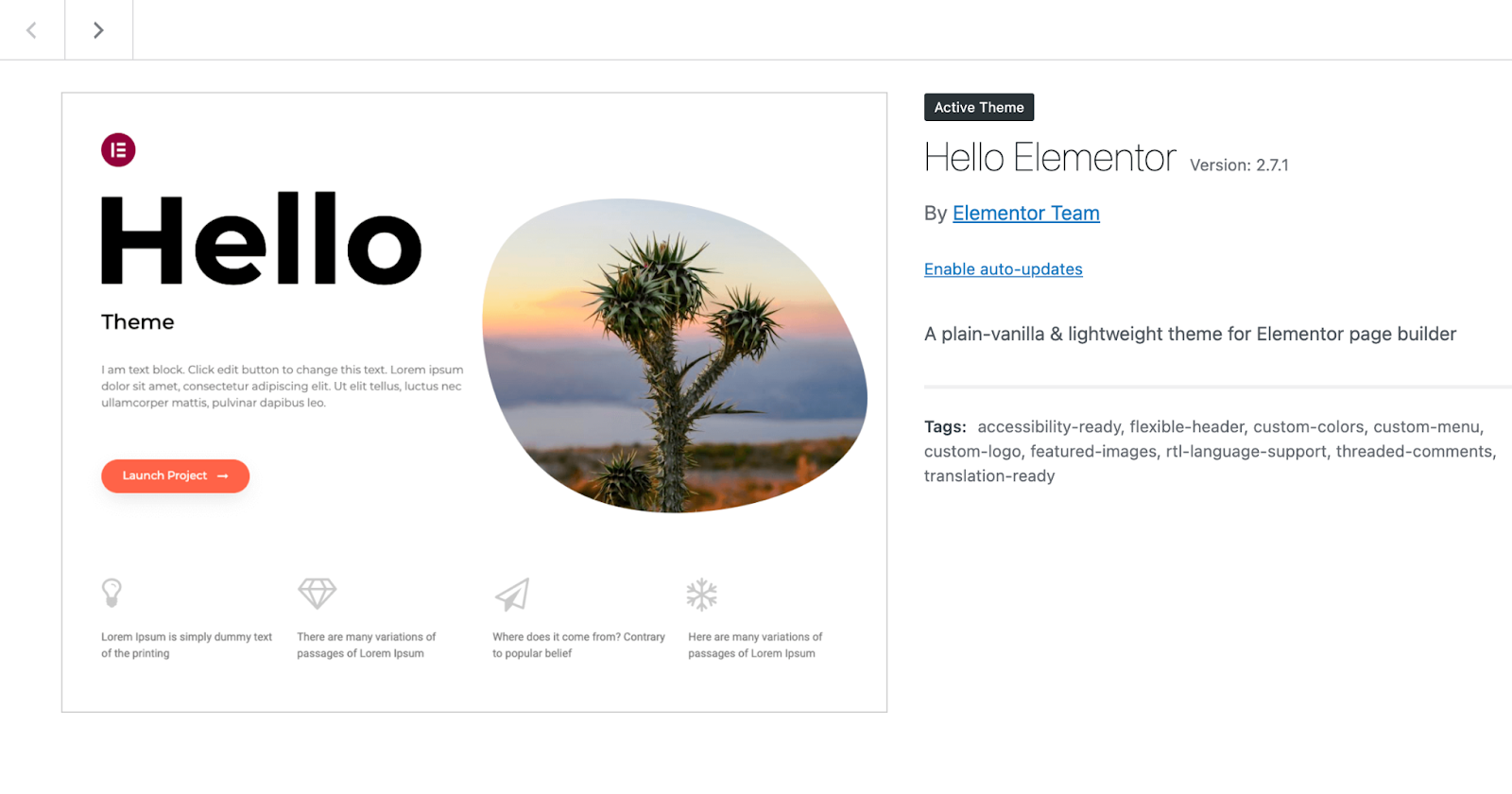
Комплекты Elementor и темы
В то время как темы уже давно являются популярным решением для дизайна веб-сайтов, наборы Elementor являются более современным и эффективным вариантом. Наборы — это предварительно разработанные шаблоны, созданные специально для использования с компоновщиком страниц Elementor. Они предлагают более рациональный подход к созданию целостных и профессионально выглядящих веб-сайтов по сравнению с использованием традиционной темы.
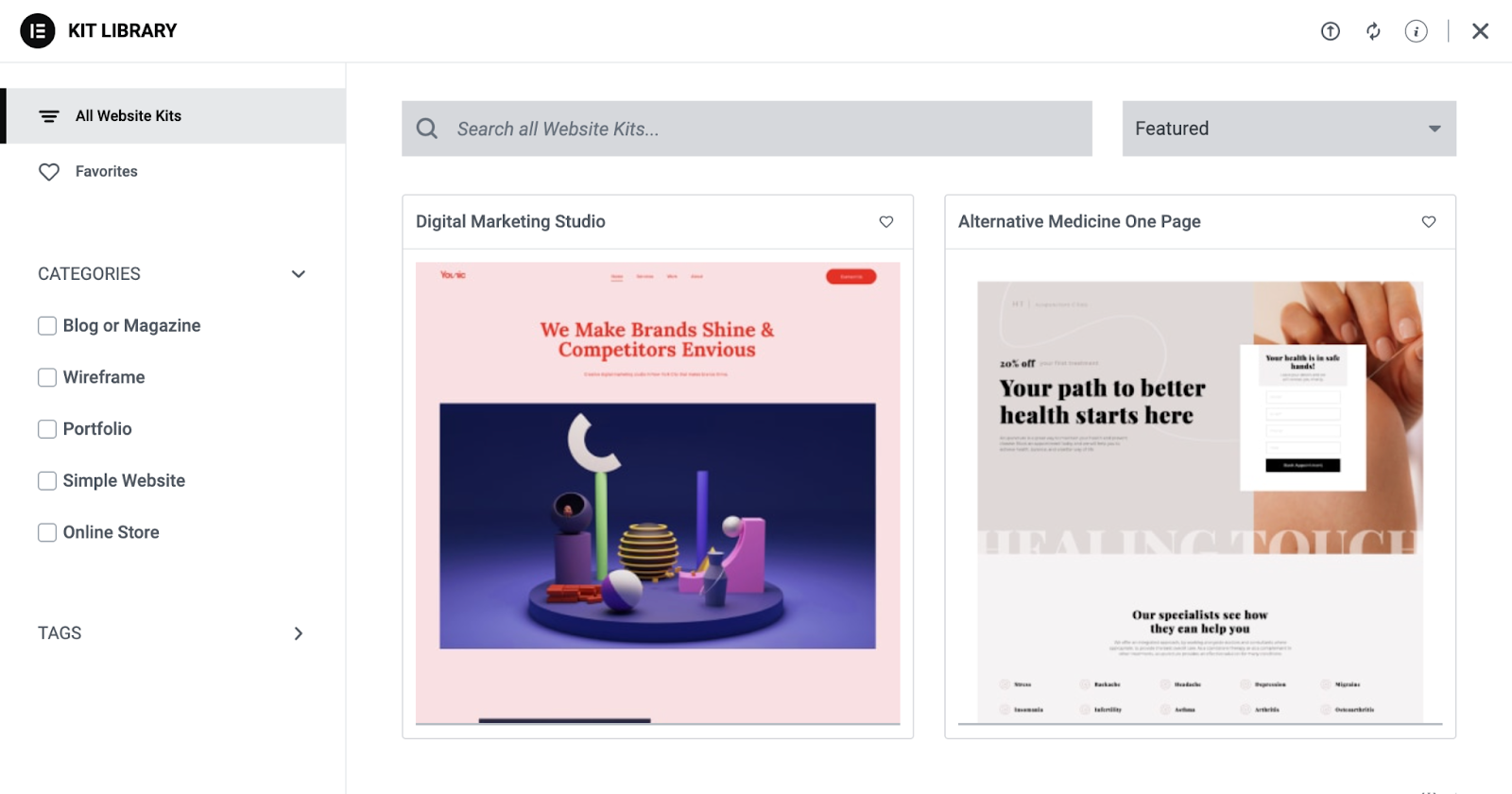
Ключевым преимуществом использования комплектов является их способность упростить процесс проектирования, предоставляя единый универсальный инструмент для создания собственного веб-сайта. С другими темами вам часто нужно ознакомиться с уникальными функциями и настройками каждой из них, что может занять много времени. Напротив, наборы позволяют вам получить доступ к многочисленным вариантам дизайна Elementor без необходимости каждый раз изучать новую тему. При использовании в сочетании с совместимой темой Hello вы можете воспользоваться как минималистичным холстом, так и расширенными возможностями дизайна, предоставляемыми комплектом, для действительно персонализированного веб-сайта.
Рекомендуемые поставщики тем
Доступно бесчисленное множество поставщиков тем и комплектов, но некоторые из них выделяются своим качеством и поддержкой. Некоторые популярные и авторитетные поставщики включают в себя:
- Библиотека наборов Elementor : широкий спектр предварительно разработанных наборов Elementor, специально разработанных для использования с компоновщиком страниц Elementor.
- StudioPress: известна своей Genesis Framework и высококачественными дочерними темами.
- Elegant Themes: создатели популярной темы и конструктора Divi.
- ThemeForest: торговая площадка, предлагающая тысячи тем от разных разработчиков.
Не торопитесь, просматривая этих поставщиков и других, чтобы найти тему, которая соответствует вашим потребностям и стилю.
Кончик
Я настоятельно рекомендую использовать тему Hello в сочетании с набором Elementor, так как это наиболее эффективный способ начать создание своего веб-сайта с минимальными усилиями, вы можете легко настроить набор в соответствии с цветами и фирменным стилем вашего бизнеса, что приведет к профессиональному виду. сайт в кратчайшие сроки
Как установить и активировать тему
После того, как вы выбрали тему, установить и активировать ее очень просто.
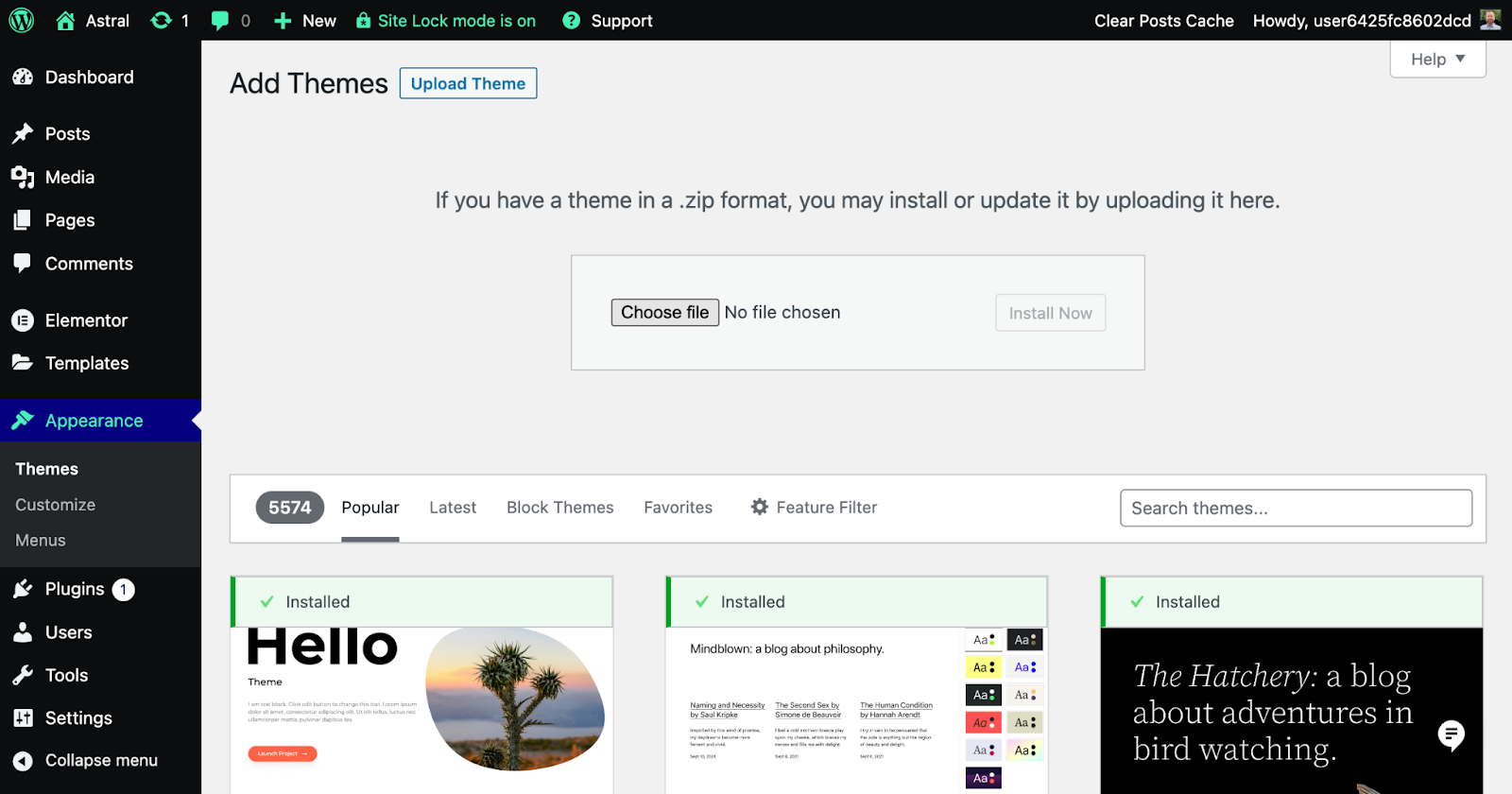
Просто выполните следующие действия:
- В панели управления WordPress перейдите в «Внешний вид» > «Темы».
- Нажмите кнопку «Добавить новый» в верхней части страницы.
- Если вы устанавливаете бесплатную тему из репозитория WordPress, найдите название темы и нажмите «Установить». Если вы приобрели премиум-тему, нажмите «Загрузить тему», затем выберите ZIP-файл темы на своем компьютере.
- После завершения установки нажмите «Активировать», чтобы тема заработала на вашем веб-сайте.
Как установить комплект Elementor
Установка Elementor Kit из библиотеки — это простой процесс, который позволяет вам воспользоваться предварительно разработанными шаблонами и функциями, которые входят в его состав.
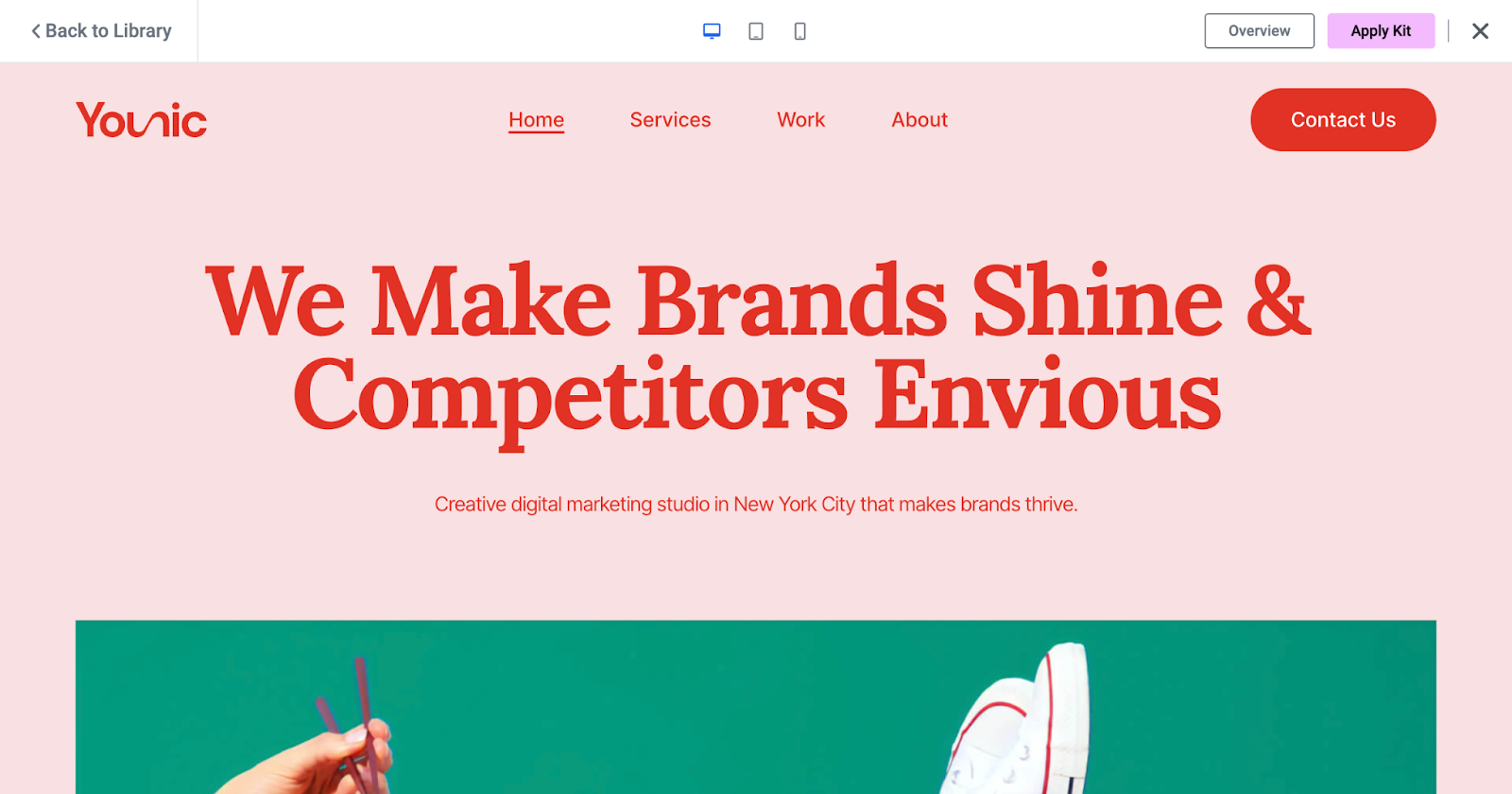
Просто выполните следующие действия:
- Если вы являетесь владельцем веб-сайта, размещенного на Elementor, в процессе установки вам будет предложено начать с комплекта веб-сайта. Если у вас уже есть веб-сайт, размещенный на Elementor, вы можете выбрать комплект, перейдя в библиотеку комплектов на панели инструментов WordPress и выбрав комплект на вкладке «Шаблоны».
- Для владельцев веб-сайтов, размещенных не на Elementor, перейдите в библиотеку комплектов на панели инструментов WordPress, расположенную на вкладке «Шаблоны». Здесь вы можете прокручивать библиотеку, искать определенные термины, упорядочивать по избранным, новым, популярным или популярным, а также фильтровать по категориям, тегам, типам или планам.
- Как только вы найдете комплект, который вам нравится, наведите на него курсор и нажмите «Просмотреть демонстрацию», чтобы увидеть страницы комплекта и части сайта.
- Если вы хотите применить комплект на своем сайте, нажмите кнопку «Применить комплект». Elementor может попросить вас включить импорт SVG перед применением комплекта — вы должны разрешить это.
- Затем вас спросят, хотите ли вы применить весь комплект или настроить части, которые хотите импортировать. Если вы не являетесь опытным пользователем Elementor, рекомендуется применять весь комплект.
- Дождитесь завершения импорта; не закрывайте этот экран, пока он не закончится!
- После завершения импорта нажмите «Далее». Затем вы увидите список элементов, которые были успешно импортированы.
- Нажмите «Закрыть», чтобы завершить процесс и выйти из мастера импорта.
- Вернувшись в панель управления WordPress, щелкните вкладку «Страницы», чтобы просмотреть новые страницы и начать их настройку.
Вот и все! Установив и активировав тему или набор, вы готовы перейти к следующему разделу «Настройка вашего веб-сайта», где вы узнаете, как персонализировать внешний вид вашего сайта и сделать его по-настоящему уникальным. Наслаждайтесь изучением возможностей, которые может предложить ваша новая тема!
Настройка вашего сайта WordPress
Отличная работа по выбору и установке темы! Теперь начинается захватывающая часть — настройка вашего веб-сайта, чтобы сделать его по-настоящему вашим. Имейте в виду, что существует бесчисленное множество тем, каждая из которых имеет свои собственные параметры настройки. Обязательно обратитесь к документации вашей темы для получения конкретных рекомендаций. В этом разделе мы познакомим вас с некоторыми общими параметрами настройки, доступными в WordPress, от настройки идентичности вашего сайта до настройки типографики, цветов, меню навигации и многого другого. Давайте исследуем это дальше.
Обзор настройщика
В WordPress есть встроенный настройщик, который позволяет предварительно просмотреть изменения на вашем сайте в режиме реального времени, прежде чем вводить их в действие. Чтобы получить доступ к Настройщику, перейдите на панель управления WordPress и выберите «Внешний вид» > «Настроить».
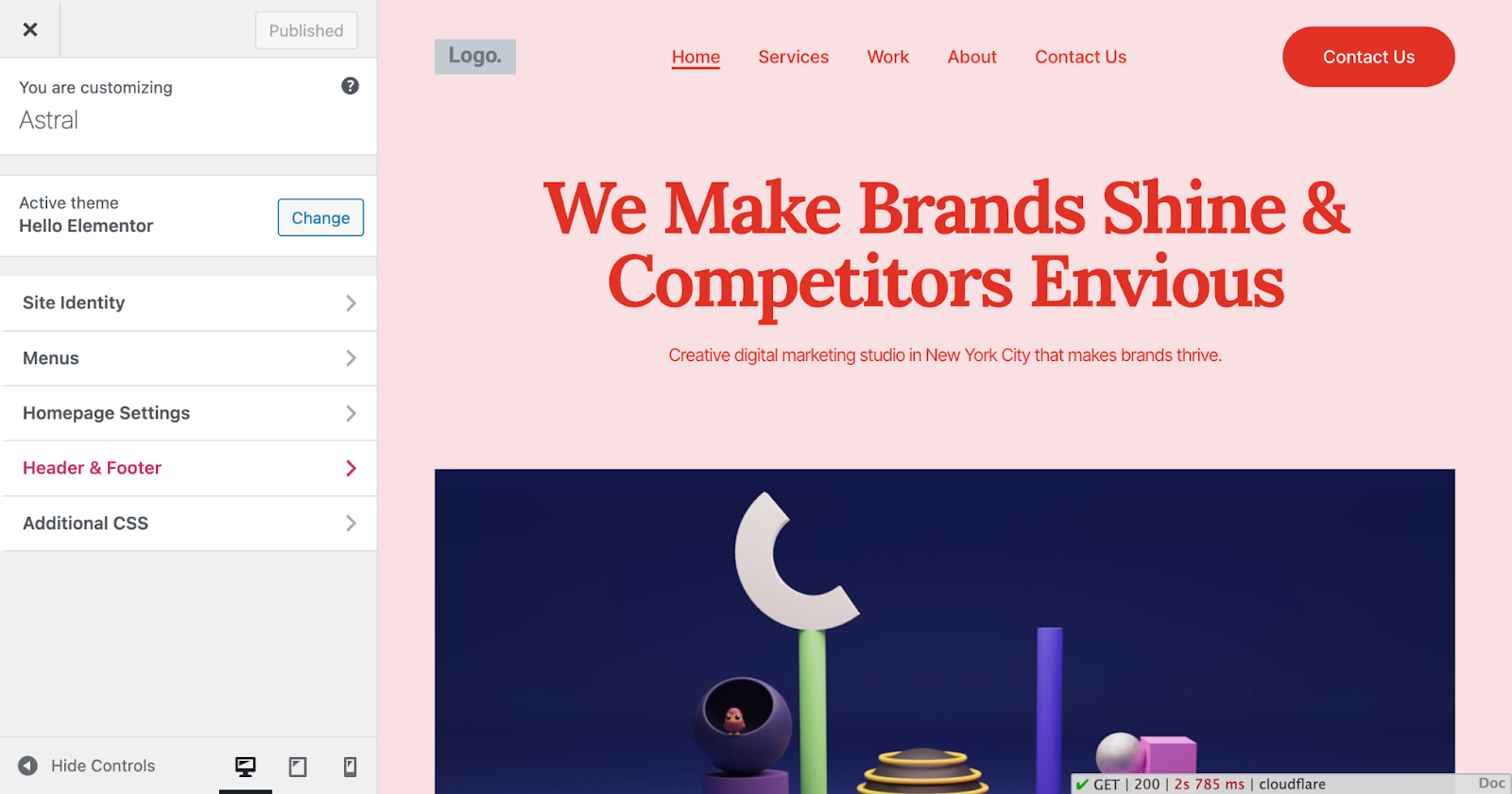
Айдентика сайта (логотип, фавикон)
Идентичность вашего сайта необходима для брендинга и узнаваемости. В настройщике нажмите «Идентификация сайта», чтобы загрузить свой логотип и фавикон (маленький значок, который появляется на вкладках браузера). Здесь вы также можете отредактировать заголовок своего сайта и слоган, если это необходимо.
Типографика (шрифты и размеры шрифтов)

Типографика играет важную роль в общем дизайне и удобочитаемости вашего сайта. В Настройщике вы можете найти раздел «Типографика», где вы можете выбрать шрифты и размеры шрифтов для различных элементов, таких как заголовки, основной текст и ссылки.
Цвета и фон
Цвета помогают задать тон и атмосферу вашего сайта. В разделе «Цвета» или «Фон» вы обычно можете настроить основные цвета вашего сайта, цвет фона и даже загрузить фоновое изображение, если ваша тема поддерживает это.
Меню навигации
Навигационные меню помогают посетителям ориентироваться на вашем сайте. Чтобы создать и настроить меню, перейдите в «Меню» в Настройщике. Отсюда вы можете создавать новые меню, добавлять страницы, сообщения или пользовательские ссылки, а также изменять порядок элементов по мере необходимости.
Виджеты и боковые панели
Виджеты — это небольшие настраиваемые блоки контента, которые можно добавить на боковые панели или в другие области вашей темы, готовые к виджетам. Чтобы управлять виджетами, нажмите «Виджеты» в Настройщике. Здесь вы можете добавлять, удалять или перемещать виджеты, чтобы улучшить функциональность вашего сайта.
Дополнительные параметры настройки (в зависимости от темы)
Выбранная вами тема может иметь дополнительные параметры настройки, характерные для ее функций и дизайна. Изучите эти параметры в Настройщике, чтобы максимально использовать уникальные возможности вашей темы.
Теперь, когда ваш веб-сайт настроен по вашему вкусу, вы готовы перейти к следующему разделу «Создание контента», где мы проведем вас через процесс создания привлекательного и информативного контента для вашей аудитории.
Создание контента
Теперь, когда ваш веб-сайт отлично выглядит с индивидуальным дизайном, пришло время приступить к созданию контента и реализации контент-стратегии! В этом разделе мы рассмотрим различия между страницами и сообщениями, проведем вас через их создание и дадим несколько советов о том, как редактировать в WordPress с помощью редактора Gutenberg, медиатеки и опций публикации. Мы обсудим важность хорошо спланированной контентной стратегии, которая обеспечит успех вашего веб-сайта и найдет отклик у вашей целевой аудитории. Давайте начнем!
Разработайте контент-стратегию
Наличие контент-стратегии необходимо для создания привлекательного и релевантного контента для вашей целевой аудитории. Чтобы разработать свою стратегию, начните с постановки целей и понимания предпочтений вашей аудитории. Проведите исследование ключевых слов, спланируйте свой контент и оптимизируйте его для SEO (мы подробно обсудим это позже). Наконец, продвигайте свой контент и измеряйте его эффективность с помощью таких инструментов, как Google Analytics. Хорошо спланированная стратегия контента поможет вашему веб-сайту WordPress добиться успеха и найти отклик у вашей аудитории.
Страницы против сообщений
В WordPress контент делится на два основных типа: страницы и записи. Страницы обычно используются для статического, вневременного контента, такого как страницы «О нас» или «Контакты», а посты используются для динамического, своевременного контента, такого как: статьи в блогах и обновления новостей.
Создание страницы
- Добавление заголовка и содержимого. Чтобы создать новую страницу, перейдите на панель инструментов WordPress и нажмите «Страницы» > «Добавить новую». Добавьте заголовок для своей страницы и начните вводить текст в редакторе.
- Использование редактора Gutenberg (блоки): Редактор Gutenberg использует блочную систему для создания и форматирования контента. Блоки — это элементы контента, такие как абзацы, заголовки, изображения и многое другое. Чтобы добавить блок, нажмите значок «+» и выберите один из доступных вариантов.
- Установка избранного изображения: некоторые темы поддерживают избранные изображения для страниц. На правой боковой панели нажмите «Избранное изображение» и загрузите изображение, представляющее содержимое страницы.
- Шаблоны страниц и атрибуты. В зависимости от вашей темы вам могут быть доступны разные шаблоны страниц, например макеты на всю ширину или боковую панель. В разделе «Атрибуты страницы» вы можете выбрать нужный шаблон и при необходимости установить порядок ваших страниц.
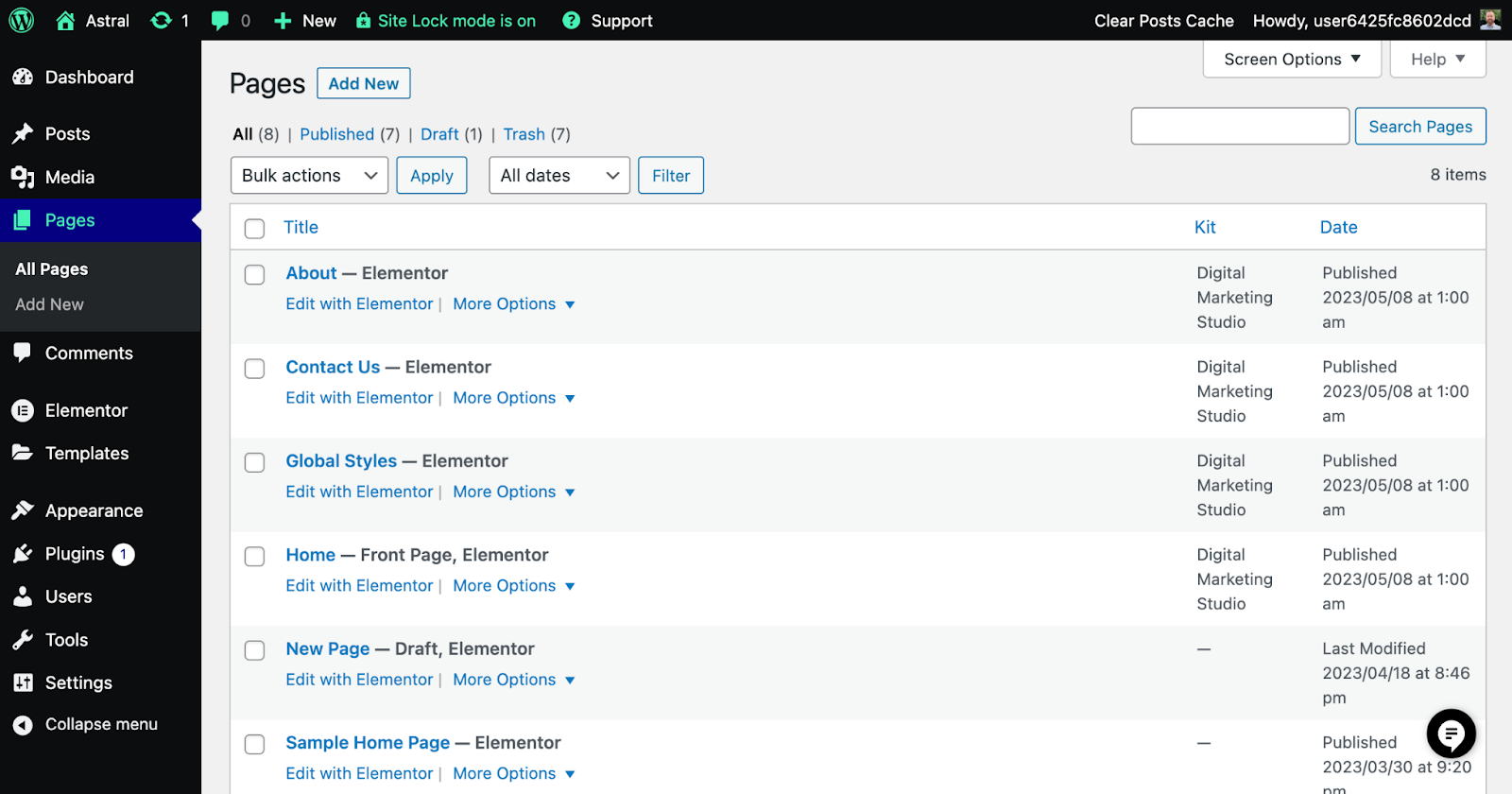
Создание сообщения
- Добавление заголовка и контента. Чтобы создать новый пост, перейдите на панель инструментов WordPress и нажмите «Сообщения» > «Добавить новый». Добавьте заголовок для своего поста и начните вводить текст в редакторе.
- Использование категорий и тегов. Организуйте свои сообщения, назначив им категории и теги. Категории используются для общих тем, а теги — для более конкретных деталей. Вы можете добавлять или управлять категориями и тегами на правой боковой панели.
- Форматы сообщений. Некоторые темы поддерживают различные форматы сообщений, например видео, аудио или галерею. Если доступно, вы можете выбрать подходящий формат для своего сообщения на правой боковой панели.
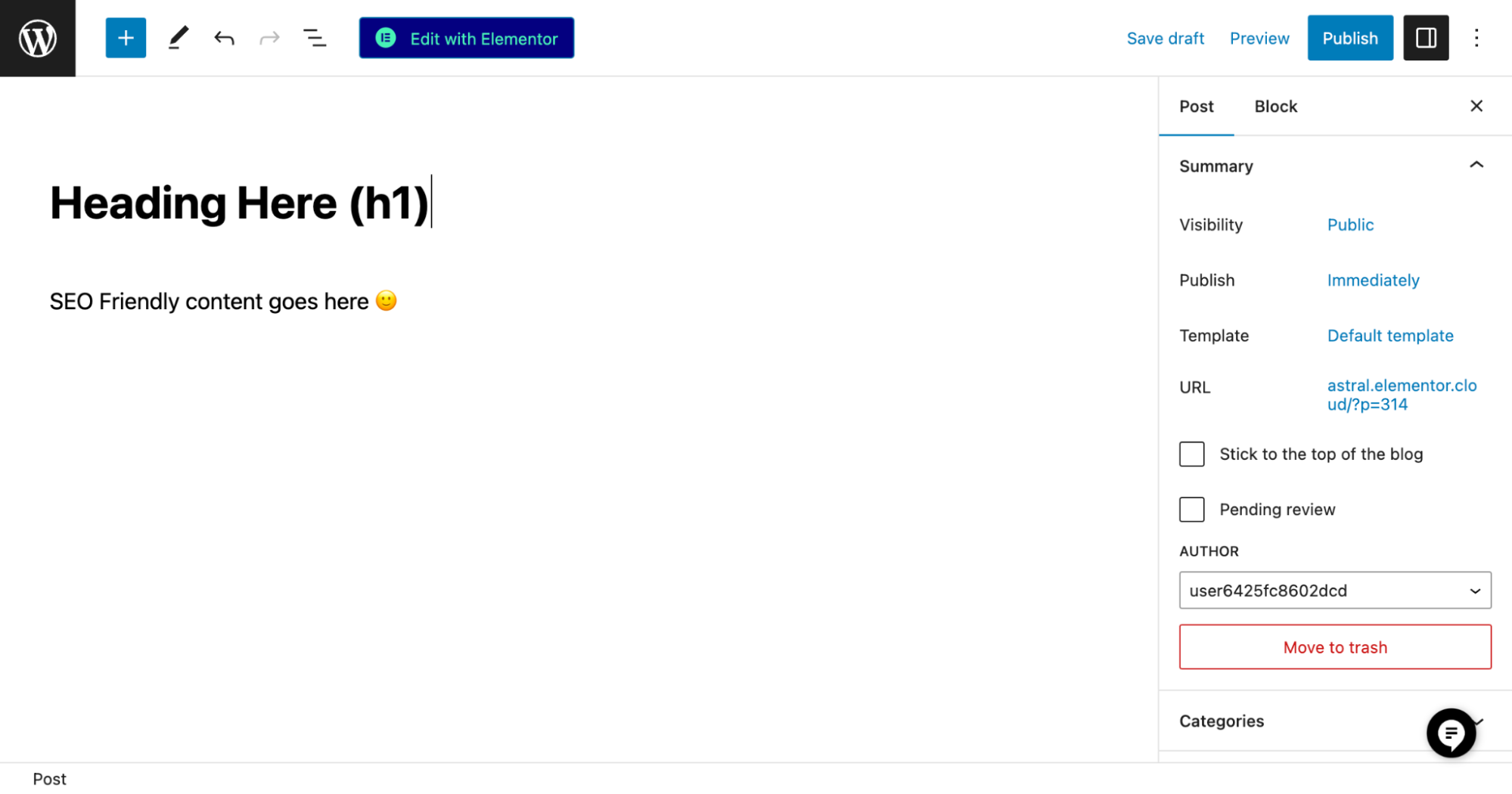
Использование медиатеки
Медиатека — это мощный инструмент в WordPress, который позволяет вам управлять всеми загруженными изображениями, видео и документами и упорядочивать их. Он служит центральным хранилищем для всех ваших медиафайлов, что упрощает их поиск и использование в контенте вашего веб-сайта.
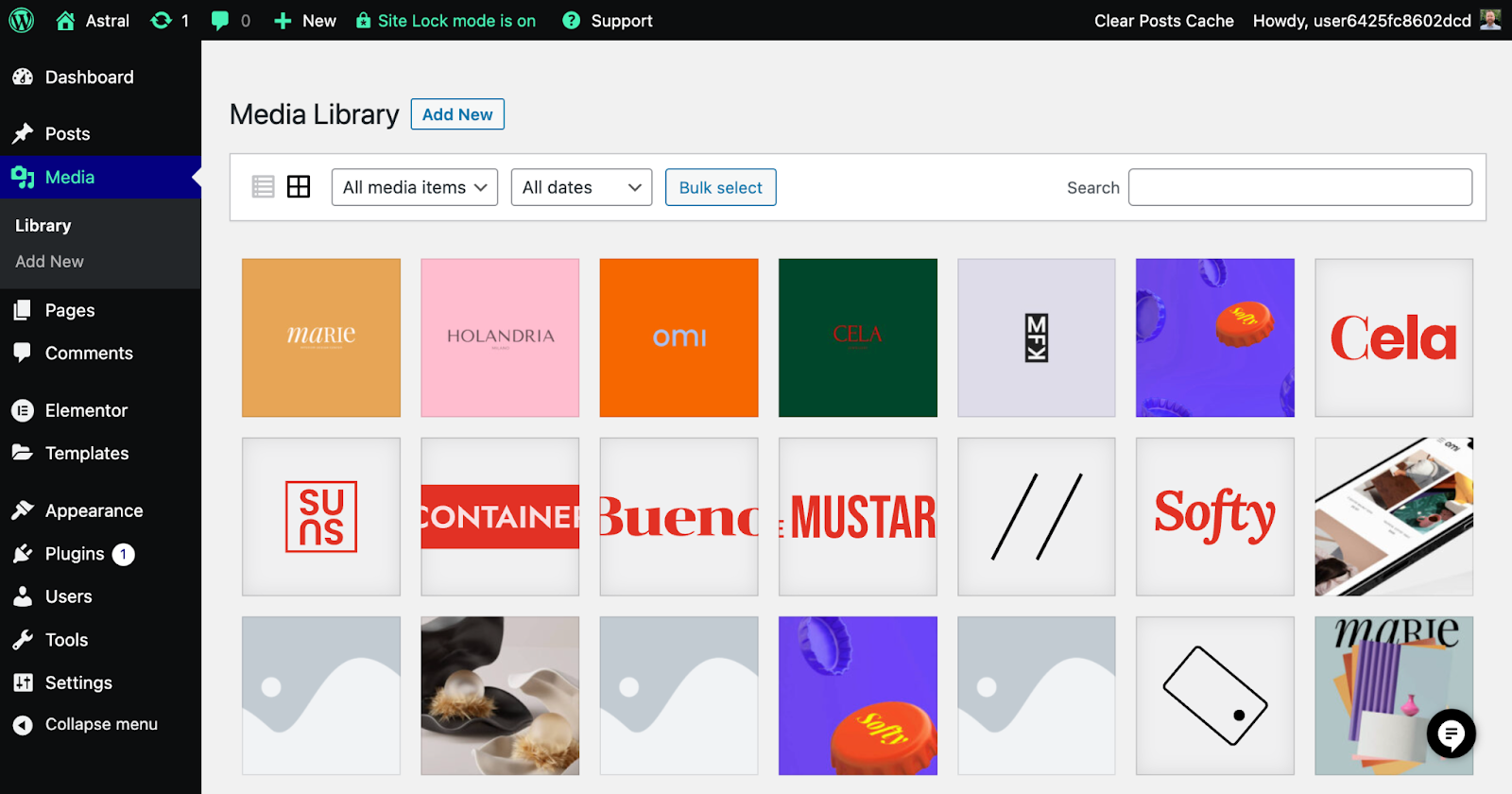
Чтобы получить доступ к библиотеке мультимедиа, перейдите на панель инструментов WordPress и нажмите «Медиа», а затем «Библиотека». Вам будет представлена сетка или список всех загруженных вами файлов. Отсюда вы можете загружать новые файлы, редактировать существующие или удалять неиспользуемые медиафайлы.
Планирование и публикация контента
Когда вы будете готовы опубликовать свой контент, нажмите кнопку «Опубликовать» в правом верхнем углу. Если вы хотите запланировать свой контент на будущую дату, щелкните текст «Немедленно» рядом с «Опубликовать» и установите желаемую дату и время.
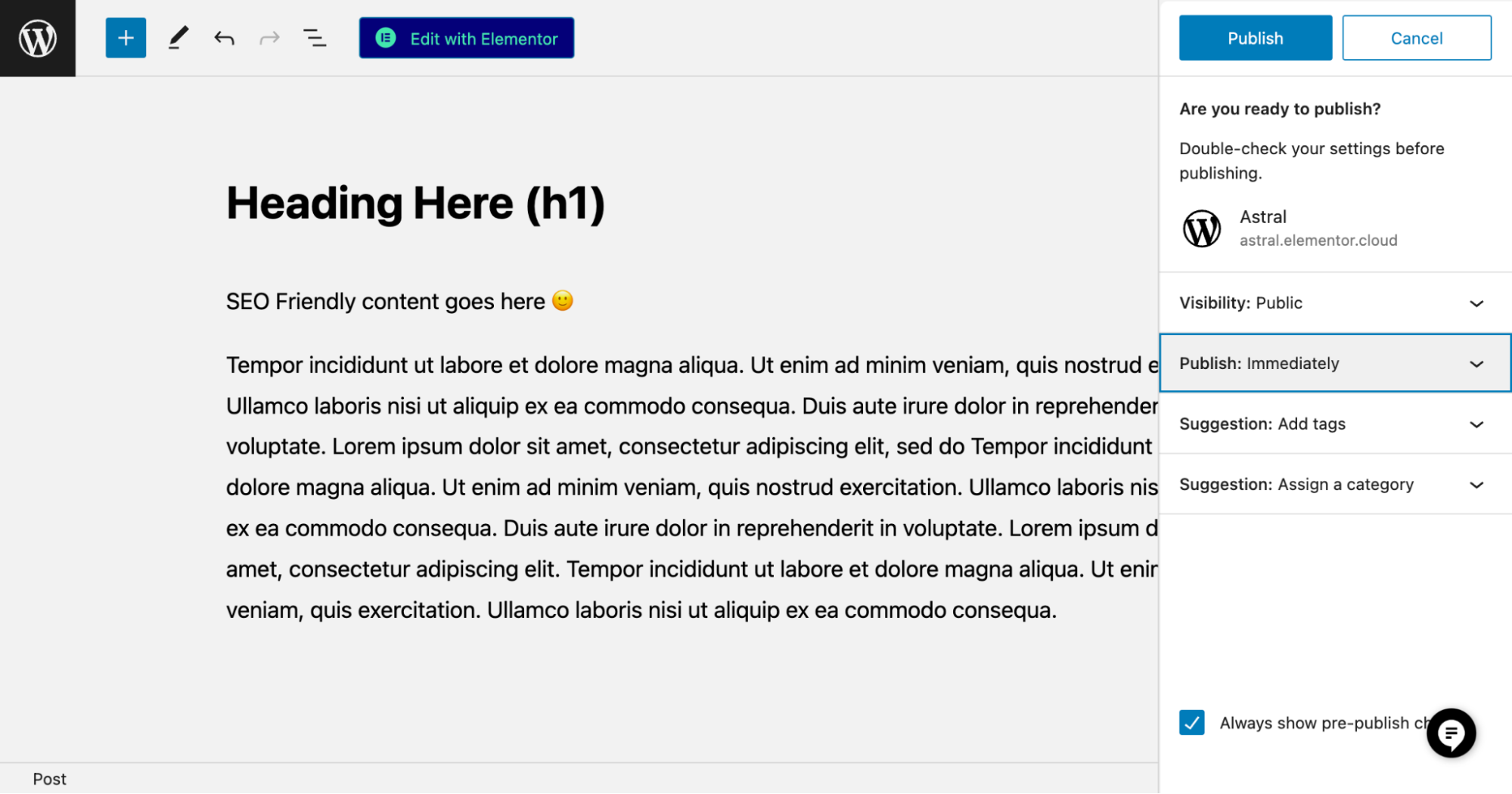
И вот оно! Создав свой контент, вы уже на пути к созданию успешного веб-сайта WordPress. В следующем разделе «Основные подключаемые модули» мы познакомим вас с некоторыми обязательными подключаемыми модулями, которые помогут улучшить функциональность и производительность вашего сайта.
Как использовать плагины WordPress для расширенной функциональности
Плагины похожи на приложения для вашего сайта WordPress. Это фантастический способ помочь вам добавить новые функции, повысить производительность и улучшить общее взаимодействие с пользователем. В этом разделе мы познакомим вас с некоторыми важными плагинами, которые следует установить каждому веб-сайту WordPress.
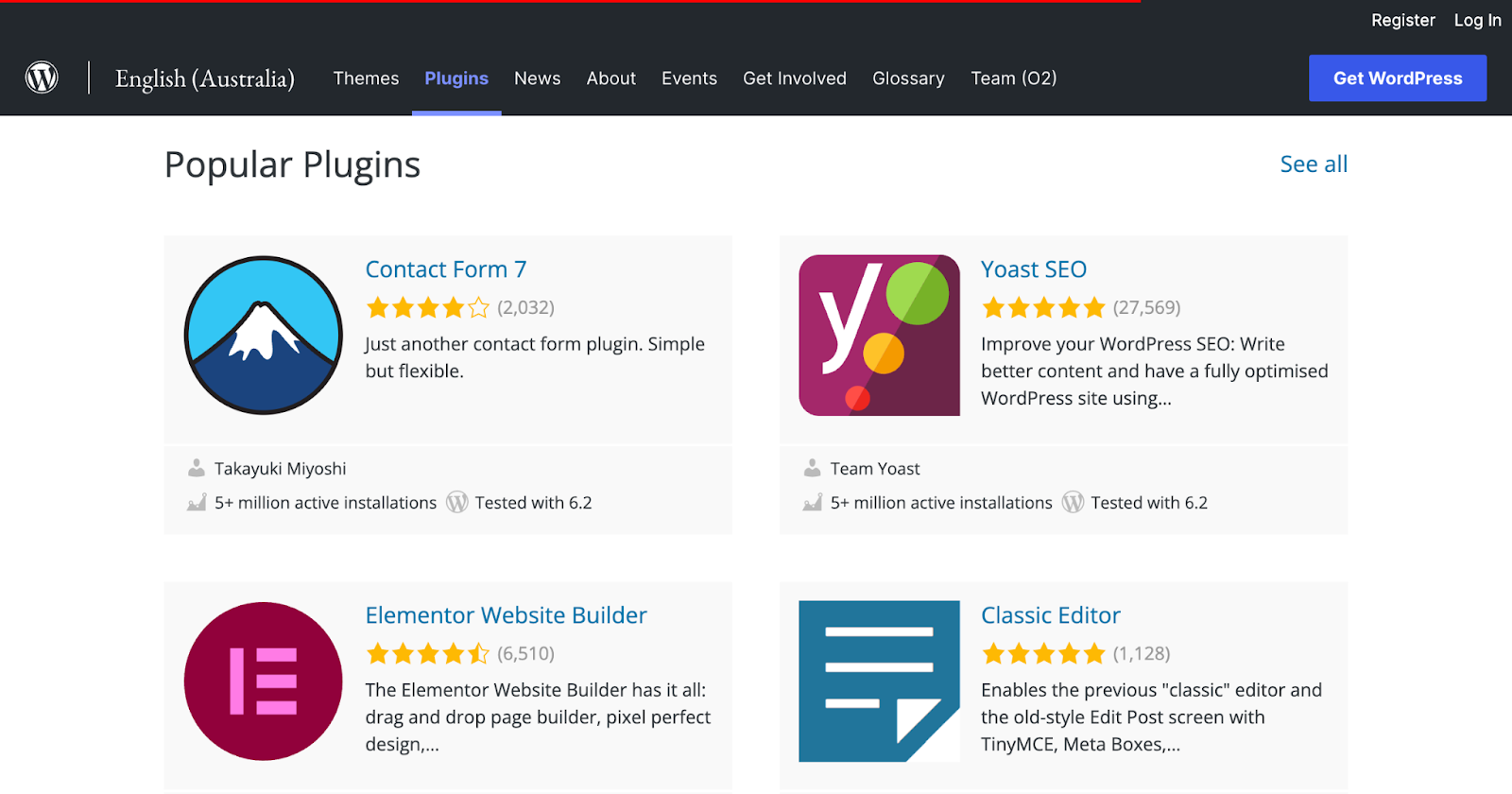
Плагины безопасности
Безопасность должна быть главным приоритетом для любого владельца веб-сайта. Плагины, такие как Wordfence Security, iThemes Security или Sucuri Security, могут помочь защитить ваш сайт от вредоносных программ, атак методом грубой силы и других угроз.
Выбор авторитетного хостинг-провайдера, который предлагает расширенные функции безопасности, может иметь большое значение. Например, управляемый хостинг Elementor обеспечивает максимальную безопасность благодаря интегрированным уровням безопасности, защите от DDoS-атак, брандмауэру и круглосуточному мониторингу группой экспертов, что может сделать ненужным использование дополнительного подключаемого модуля безопасности.
Плагины производительности
Поддержание скорости и отзывчивости вашего сайта имеет решающее значение для удобства пользователей и повышения рейтинга в поисковых системах. Плагины производительности, такие как WP Rocket, W3 Total Cache или LiteSpeed Cache, могут помочь оптимизировать скорость и производительность вашего сайта. Elementor Hosting предлагает интегрированные инструменты кэширования, которые повышают производительность.
SEO-плагины
Поисковая оптимизация (SEO) необходима для повышения видимости вашего сайта в поисковых системах, таких как Google. Такие плагины, как Yoast SEO, Rank Math или All in One SEO Pack, могут помочь вам оптимизировать контент и повысить рейтинг вашего сайта в поисковых системах.
Плагины контактной формы
Наличие контактной формы на вашем сайте позволяет посетителям легко связаться с вами. Популярные плагины контактных форм, такие как Contact Form 7, WPForms или Ninja Forms, упрощают создание и настройку контактных форм для вашего сайта. Однако, если вы используете Elementor, вы также можете воспользоваться его встроенным виджетом формы.
Elementor Forms — это мощная функция, встроенная в конструктор страниц Elementor, позволяющая создавать полностью настраиваемые и визуально привлекательные контактные формы без необходимости использования дополнительного плагина. С его интерфейсом перетаскивания вы можете легко создавать и стилизовать контактные формы в соответствии с эстетическим периодом вашего веб-сайта. Он также предлагает такие функции, как условная логика многоэтапных форм и интеграция с популярными службами электронного маркетинга для упрощения коммуникации и привлечения потенциальных клиентов. Используя формы Elementor, вы можете создать привлекательный и удобный контакт для своих клиентов.
Плагины для оптимизации изображений
Оптимизация изображений может помочь улучшить время загрузки вашего сайта и общую производительность. Такие плагины, как ShortPixel, Imagify или Smush, помогут вам сжимать и оптимизировать изображения без ущерба для их качества.
Кончик
Просто установив Elementor Pro или выбрав Elementor Hosting, вы можете получить все важные функции, необходимые для полнофункционального веб-сайта, в комплексном решении. Меньшее количество плагинов на вашем сайте WordPress может повысить скорость и производительность вашего сайта, снизить риски безопасности и упростить задачи обслуживания.
Как установить плагины WordPress
Чтобы установить плагин, перейдите на панель инструментов WordPress, нажмите «Плагины» > «Добавить новый», найдите нужный плагин и нажмите «Установить сейчас», а затем «Активировать».
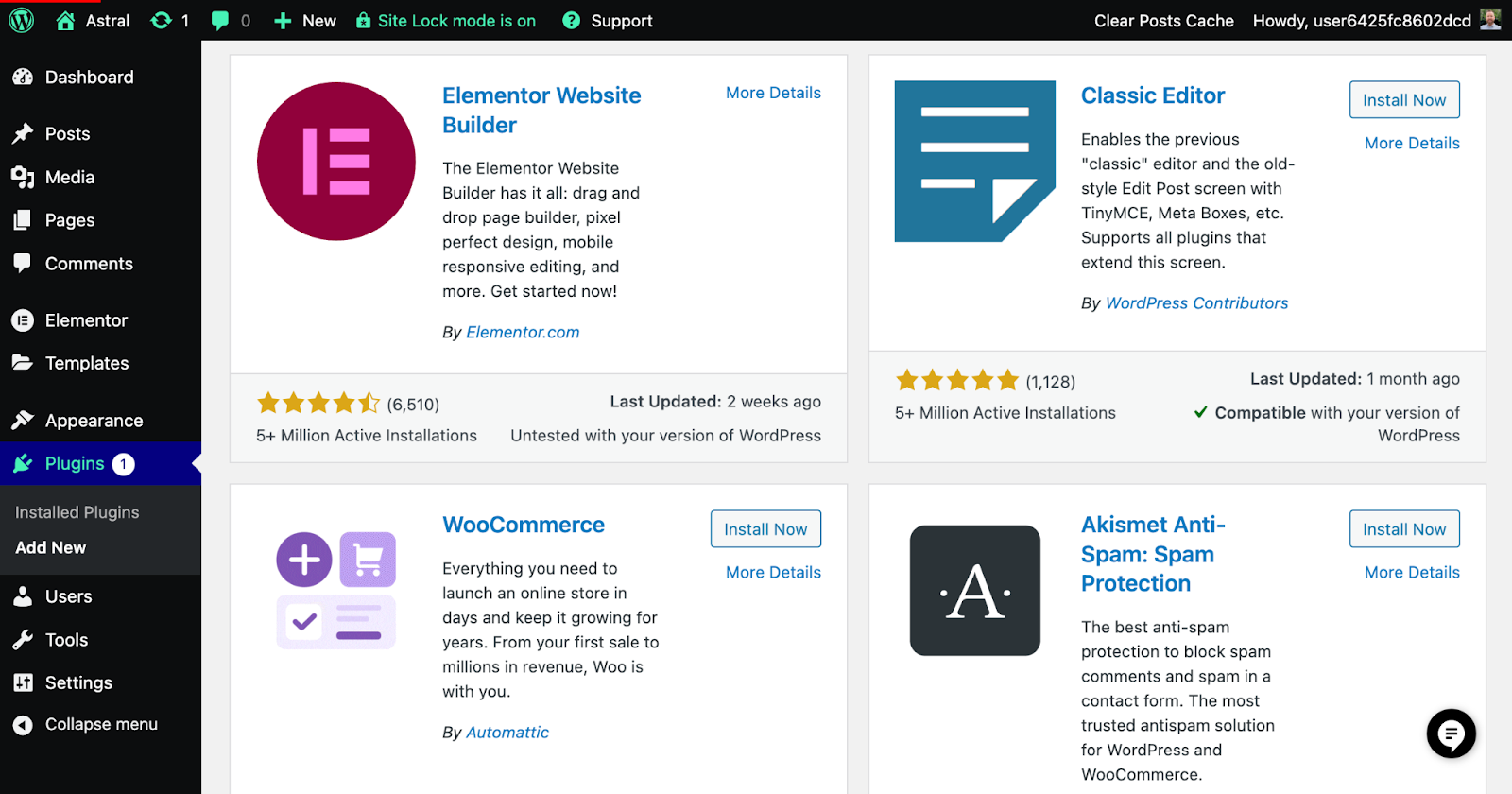
Имейте в виду, что очень важно обновлять ваши плагины и устанавливать только надежные плагины для обеспечения безопасности и производительности вашего сайта.
В следующем разделе «Поисковая оптимизация (SEO)» мы более подробно рассмотрим, как можно улучшить видимость вашего сайта в поисковых системах и привлечь больше посетителей.
WordPress SEO: как оптимизировать ваш сайт для Google
В этом разделе мы исследуем мир поисковой оптимизации (SEO). SEO имеет жизненно важное значение для повышения видимости вашего веб-сайта в поисковых системах, таких как Google, помогает вам привлекать больше посетителей и расширять свое присутствие в Интернете. Давайте погрузимся в важность SEO и некоторых основных методов, чтобы начать.
Важность SEO для вашего сайта
SEO помогает повысить рейтинг вашего сайта в поисковых системах, облегчая потенциальным посетителям поиск вашего контента. Хорошо оптимизированный веб-сайт может привлечь больше органического трафика, что может привести к увеличению вовлеченности, конверсий и доходов. Короче говоря, вложение времени и усилий в SEO может принести значительную пользу вашему онлайн-бизнесу или блогу.
Основные методы SEO на странице
SEO на странице — это оптимизация отдельных веб-страниц для повышения их рейтинга в поисковых системах. Вот несколько основных техник, которые вы можете реализовать:
- Keyword research: Identify relevant keywords that your target audience is searching for and incorporate them into your content.
- Title tags: Create unique and descriptive title tags for each page, including your target keywords.
- Meta descriptions: Write informative and compelling meta descriptions that summarize the content of each page and include your target keywords.
- Headings: Use headings (H1, H2, H3, etc.) to structure your content and include relevant keywords.
- Image optimization: Optimize your images with descriptive file names, alt tags, and proper compression to improve page load times.
- Internal linking: Link to related content within your site to help search engines understand your website's structure and improve user experience.
Installing and configuring an SEO plugin
As mentioned in the previous section on essential plugins, using an SEO plugin like Yoast SEO, Rank Math, or All in One SEO Pack can make optimizing your website more manageable.
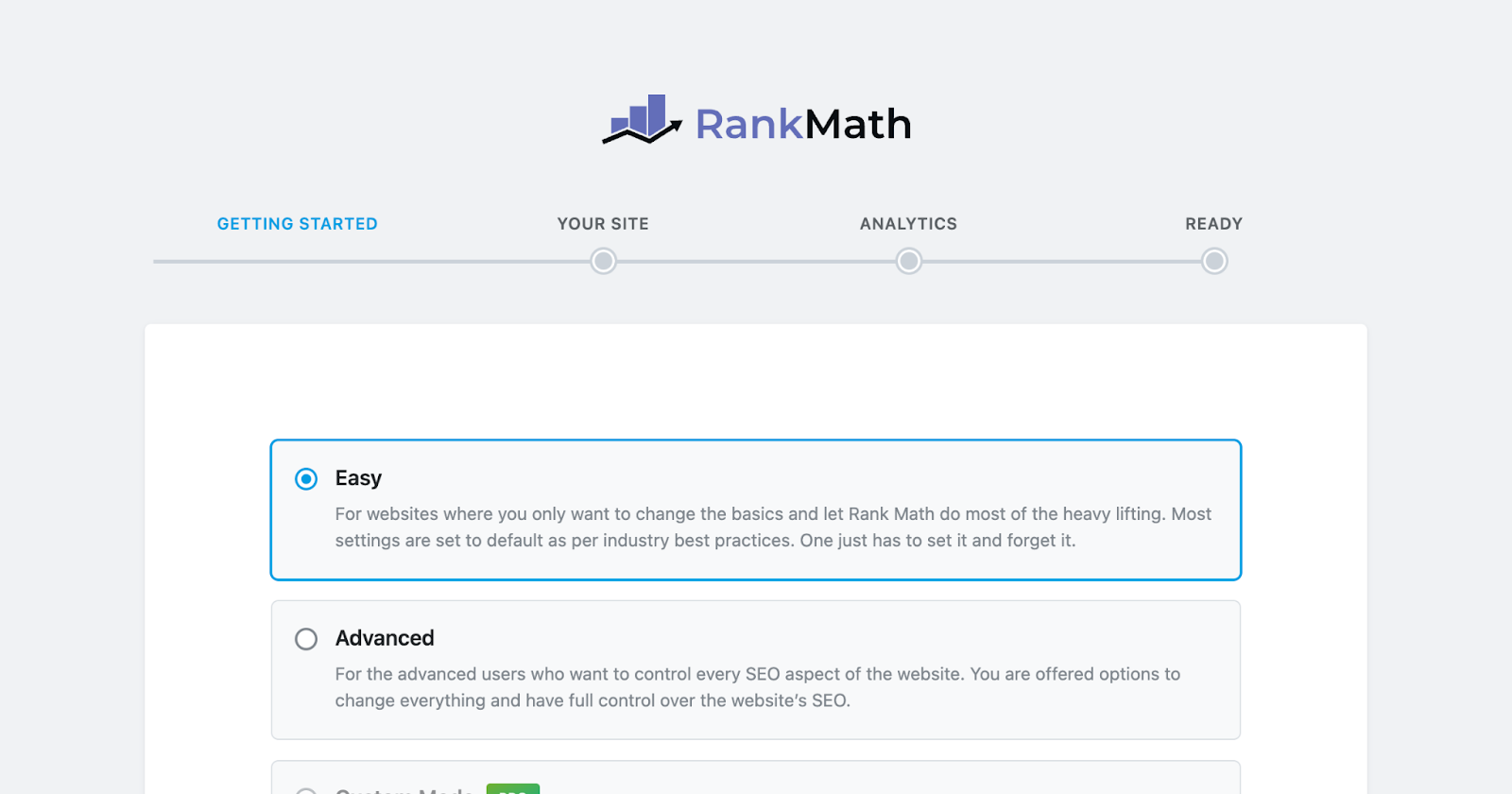
Here's how to install and configure an SEO plugin:
- Go to your WordPress dashboard, click on “Plugins” > “Add New,” search for your desired SEO plugin, and click “Install Now” followed by “Activate.”
- Once installed, you'll find a new menu item for the plugin in your dashboard. Click on it to access the plugin's settings.
- Configure the plugin according to your needs and preferences. Most SEO plugins come with a setup wizard or comprehensive documentation to guide you through the process.
- Start optimizing your content by following the plugin's recommendations, such as adding focus keywords, meta descriptions, and improving readability.
With these SEO techniques in place, you'll be well on your way to improving your website's search engine rankings. In the next section, “Monitoring and Maintaining Your Website,” we'll discuss how to keep your website running smoothly and efficiently.
Monitoring, Maintaining, and Tracking Your Website
We're almost there! In this section, we'll discuss the importance of monitoring and maintaining your website. As well as tracking your site's traffic using Google Analytics. By regularly checking on your site's performance and keeping everything up to date, you'll ensure a smooth experience for both you and your visitors.
Monitoring Website Traffic with Google Analytics
Understanding your website's traffic and visitor behavior is crucial for optimizing your content and improving user experience. Google Analytics is a powerful, free tool that allows you to monitor various metrics about website visitors, such as the number of visitors, their location, and the pages they visit on your site.
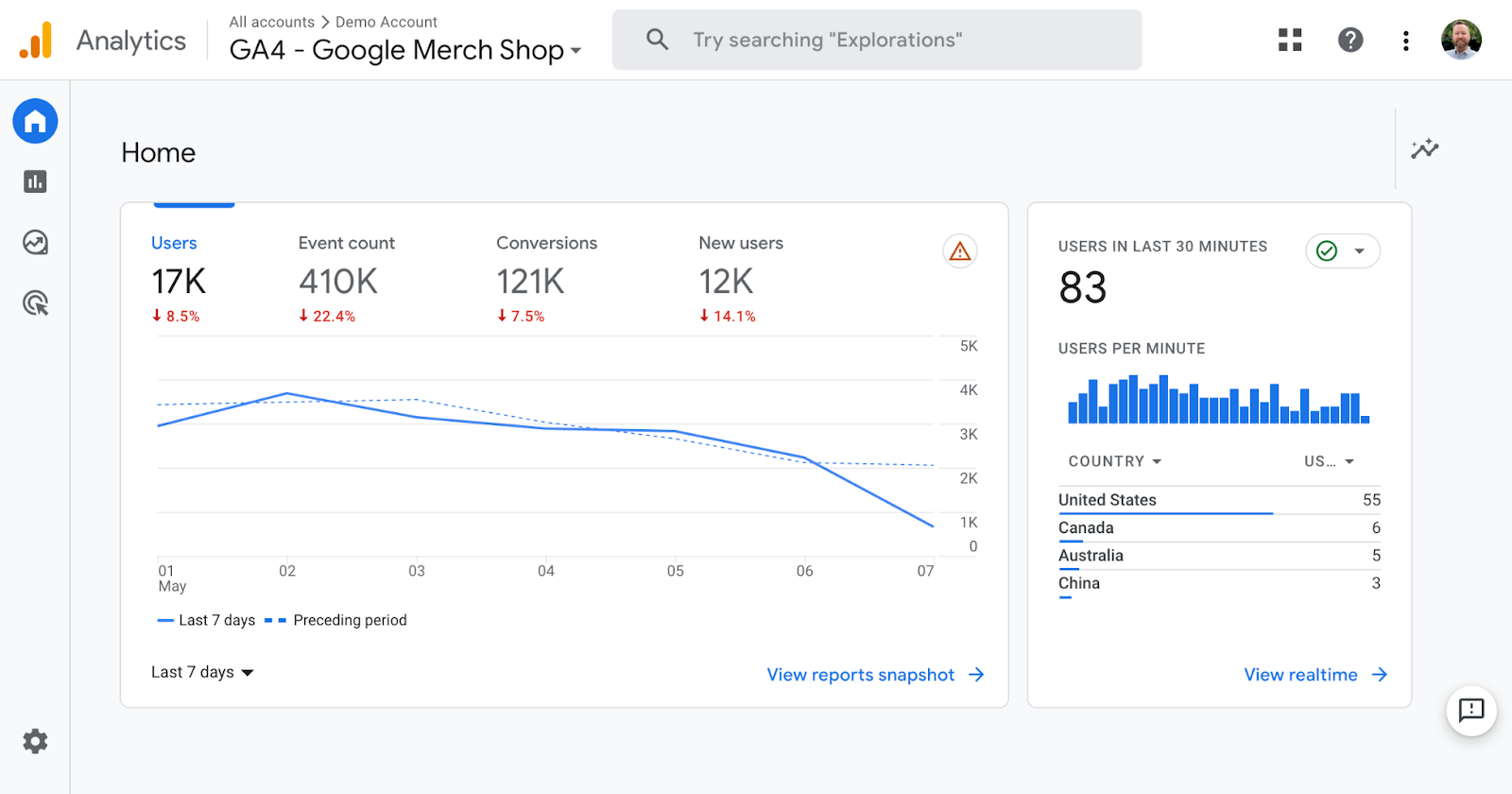
To set up Google Analytics 4 (GA4) on your WordPress website follow these steps:
- Sign up for a Google Analytics account at analytics.google.com using your Google account.
- Follow the prompts to create a new GA4 property for your website and obtain your unique Measurement ID (in the format “G-XXXXXXXXXX”)
- Install a custom code snippet plugin like Code Snippets or WPCode . Go to your WordPress dashboard, click on “Plugins” > “Add New,” search for your desired plugin, and click “Install Now” followed by “Activate.”
- Configure the plugin according to the documentation, which usually involves adding a new snippet or inserting code in the appropriate header or footer section. Paste your GA4 tracking code, including your Measurement ID, into the designated area.
- Save and activate the snippet or update the settings, depending on the plugin you're using.
Alternatively, if you are using Elementor Pro, you could add Google Analytics to your website without the need for an additional plugin thanks to Elementors Custom Code (Pro) . Simply follow these steps.
- In your Elementor website, go to Elementor > Custom Code and click on the “Add New” button.
- Give your custom code a title, such as “GA4 Tracking Code.”
- Select the location where you want to add the tracking code. In this case, select “<head>” from the dropdown list.
- Paste your GA4 tracking code, including your Measurement ID, into the designated area.
- Set the priority level for the tracking code to run. I recommend 1 or 2.
- Click on “Publish” to save your custom code.
Once set up, you can access detailed reports and insights about your website's traffic and performance directly in your Google Analytics account. Regularly reviewing this data will help you make informed decisions about your content strategy and site improvements.
Importance of regular maintenance
Just like a car, your website needs regular maintenance to stay in tip-top shape. Maintaining your site helps prevent issues such as slow loading times, security vulnerabilities, and broken features. Plus, a well-maintained website provides a better user experience, which can lead to higher engagement and conversions.
Keeping WordPress, themes, and plugins updated
Updates are essential for keeping your site secure and functioning correctly.
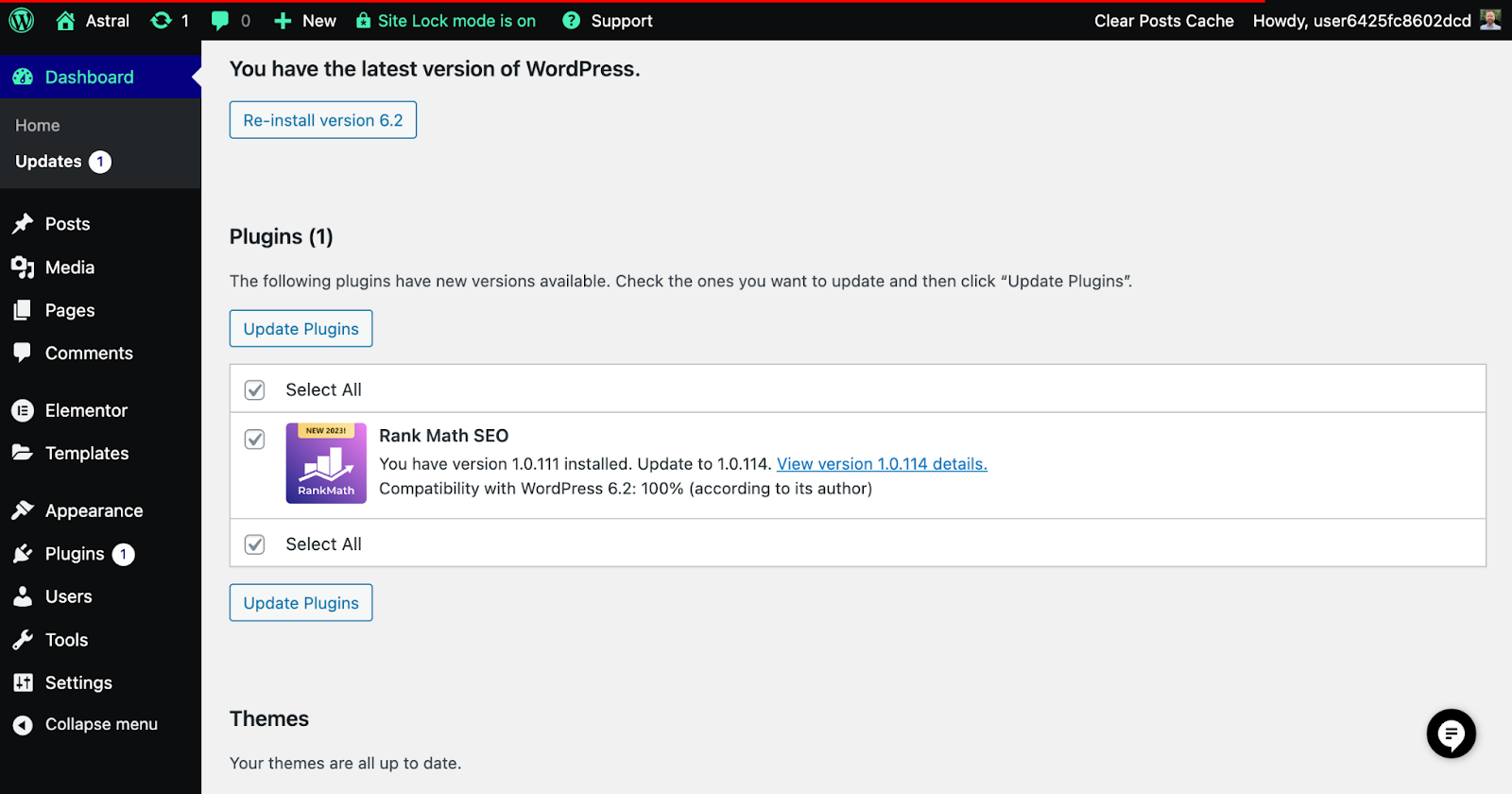
Here's how to keep everything updated:
- WordPress: When a new version of WordPress is available, you'll see a notification in your dashboard. Follow the prompts to update your site.
- Themes: To update your theme, go to “Appearance” > “Themes” and click on the “Update Now” button if an update is available.
- Plugins: Check for plugin updates by going to “Plugins” > “Installed Plugins.” If updates are available, you'll see a notification with an option to update.
Remember to backup your site before updating (see the next section), as updates can sometimes cause issues.
Creating backups
Regularly backing up your website is crucial for protecting your content and ensuring you can quickly recover from any mishaps. Many web hosts offer backups, including Elementor Hosting , which provides automatic backups for added peace of mind, ensuring users can easily recover their data in case of any issues.
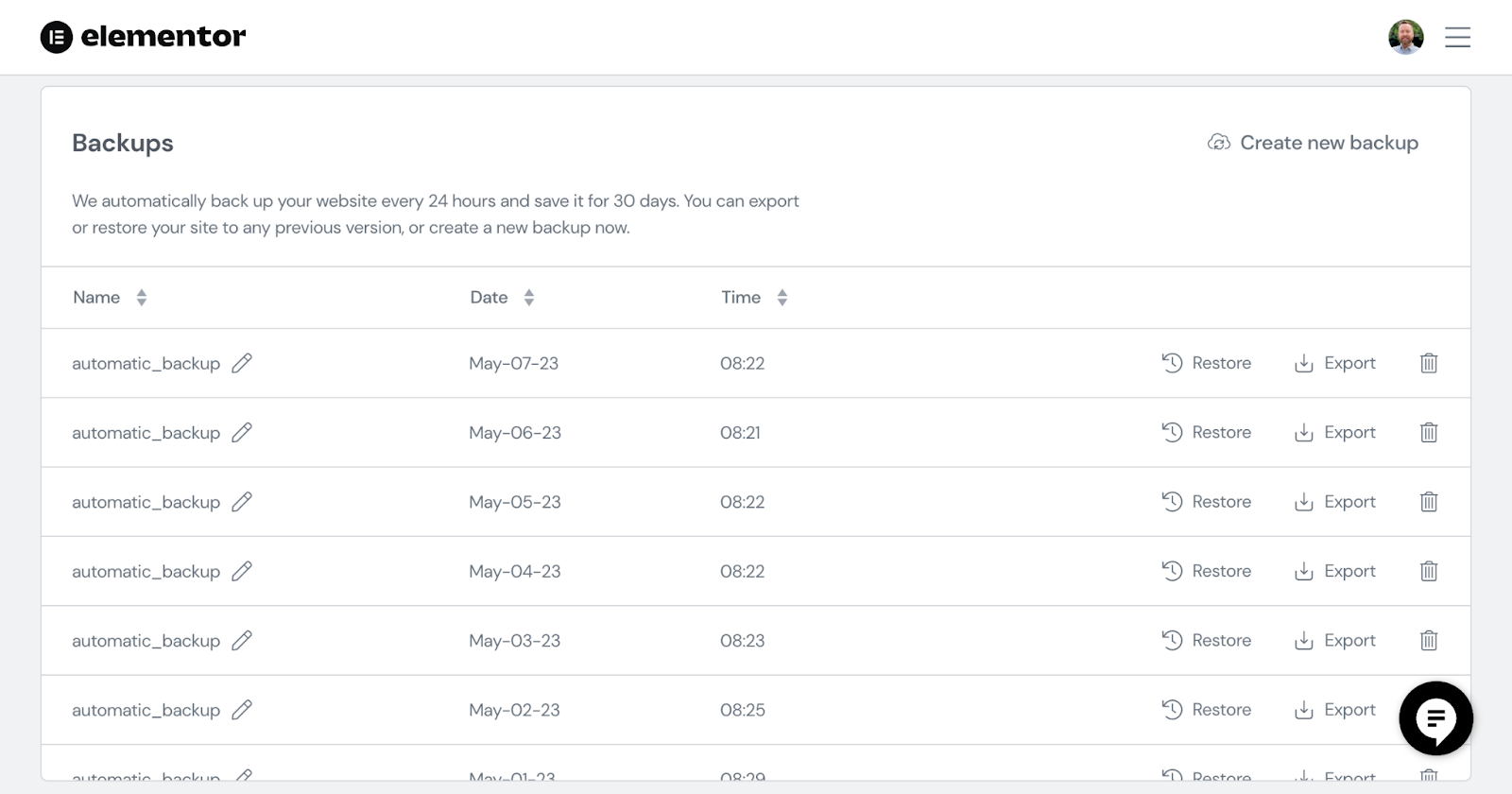
Additionally, you can use a plugin like UpdraftPlus or BackupBuddy to create and manage backups. Schedule your backups to run automatically, and store copies in a safe location, such as a cloud storage service or an external hard drive.
Monitoring website performance and security
Consistently checking your website's performance and security helps you address potential issues early on and provide a seamless experience for your visitors.
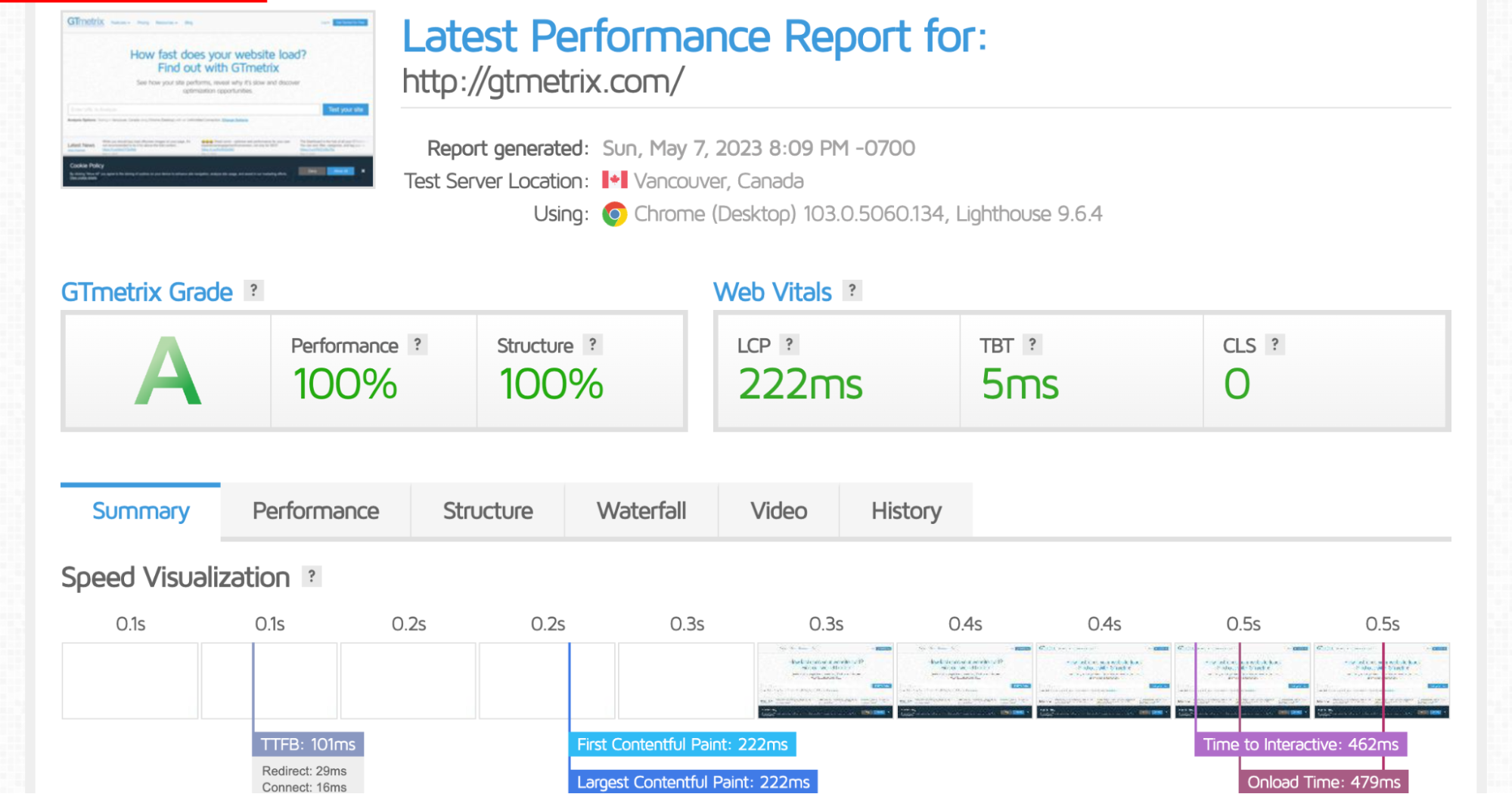
Here's how you can monitor both aspects:
- Performance: Use tools like Google PageSpeed Insights, GTmetrix, or Pingdom to monitor your site's load times and identify areas for improvement.
- Security: Install security plugins like Wordfence, Sucuri, or iThemes Security to protect your site from hackers, malware, and other threats. Regularly scan your site for vulnerabilities and promptly address any issues.
By actively monitoring and maintaining your business website, you'll ensure it continues to run smoothly and securely, providing a great experience for your visitors.
The Importance of Choosing the Right Host for Performance and Security
When it comes to website performance and security, the choice of hosting provider can make a significant difference. Hosting plays a vital role in determining the speed, reliability, and security of your website. While there are various hosting providers available, Elementor Hosting is an excellent option for those looking for top-notch performance and security features.
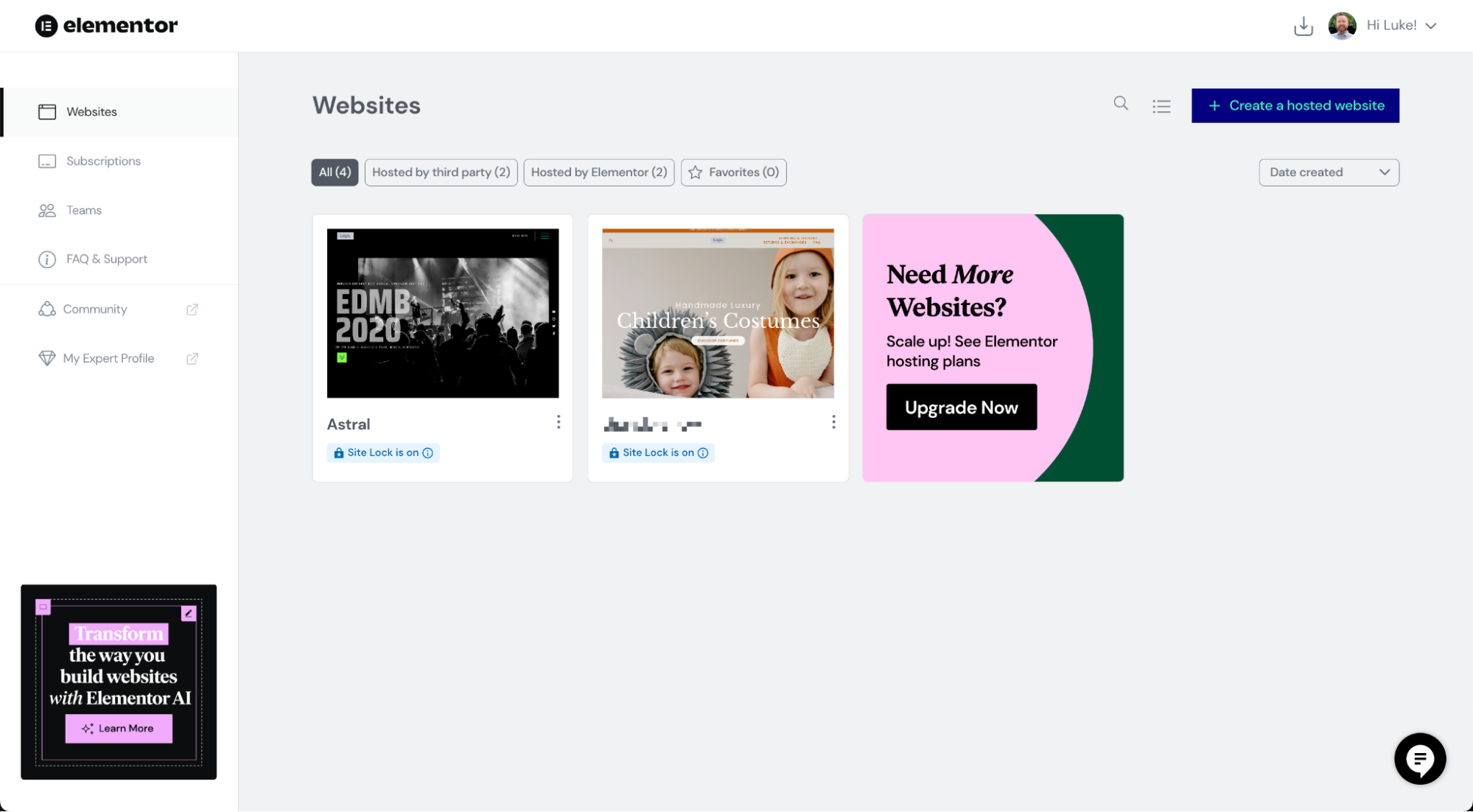
Хостинг Elementor оптимизирован для WordPress, что делает его идеальным выбором. Он имеет усовершенствованные механизмы кэширования, которые позволяют страницам вашего веб-сайта загружаться быстро и эффективно, обеспечивая исключительный пользовательский опыт. Благодаря кэшированию часто запрашиваемые данные, такие как HTML и статические файлы, хранятся в сети доставки контента (CDN), доступной по всему миру, что гарантирует быструю загрузку вашего веб-сайта независимо от того, где вы находитесь. Кроме того, у вас есть полный контроль над настройками кэширования, гарантируя, что содержимое вашего веб-сайта всегда будет актуальным.
Помимо кэширования, Elementor Hosting реализовал несколько мер безопасности для защиты вашего сайта от вредоносных атак. Его серверы оснащены брандмауэрами, системами сканирования на наличие вредоносных программ и системами обнаружения вторжений, чтобы обеспечить безопасность вашего сайта.
Используя Elementor Hosting , вы можете быть спокойны, зная, что ваш веб-сайт в надежных руках, что позволяет вам сосредоточиться на создании и управлении вашим успешным бизнес-сайтом.
Завершение вашего пути к WordPress
Мы прошли долгий путь, чтобы научиться создавать сайт WordPress с нуля, разработанный с учетом ваших уникальных потребностей. На протяжении всего этого пути мы рассмотрели важность выбора хорошего пользовательского доменного имени и хостинг-провайдера, установки WordPress, настройки основных параметров, выбора и установки темы или набора Elementor, а также настройки внешнего вида и функциональности вашего веб-сайта с помощью панели управления WordPress. .
Мы также углубились в создание привлекательного контента со страницами и сообщениями, установку основных плагинов для дополнительных функций и мониторинг трафика веб-сайта. Оптимизация вашего веб-сайта для поисковых систем с помощью методов SEO, таких как использование плагина Yoast SEO, имеет решающее значение для успеха вашего сайта. Кроме того, ключевое значение имеет регулярное поддержание производительности и безопасности вашего веб-сайта.
Теперь, когда вы создали свой веб-сайт WordPress, важно помнить, что путешествие здесь не заканчивается. Интернет-ландшафт постоянно развивается, и важно быть в курсе последних тенденций и передового опыта. Продолжайте изучать и улучшать свой веб-сайт, чтобы предоставить вашим посетителям наилучшие возможности.
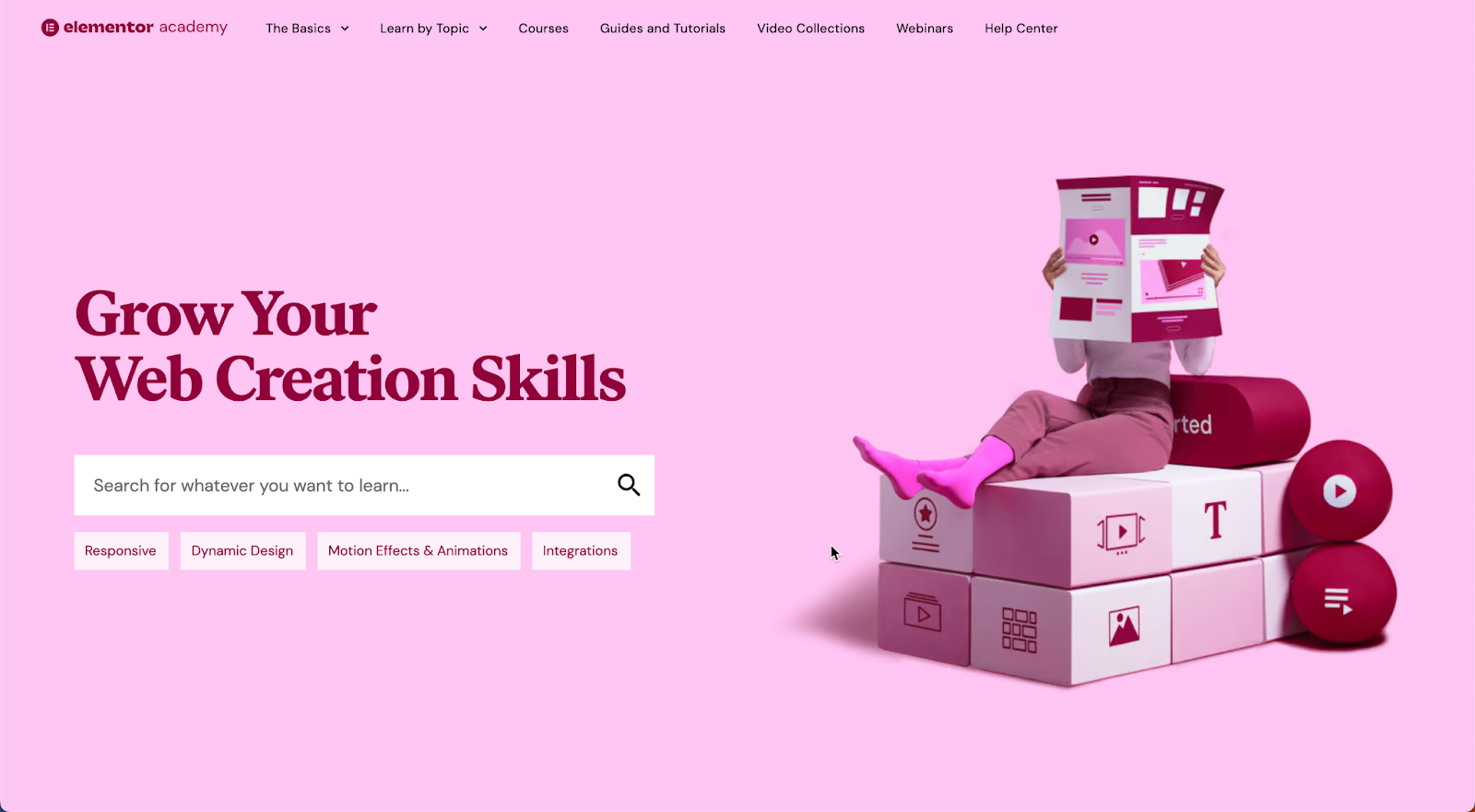
Не стесняйтесь искать ресурсы, учебные пособия и поддерживающее сообщество WordPress, чтобы помочь вам на этом пути. Если вы используете Elementor, обязательно воспользуйтесь их надежной системой поддержки, активным сообществом и Академией Elementor для получения ценной информации и рекомендаций.
Присоединяйтесь к глобальному сообществу Elementor на Facebook. Сообщество Elementor — это фантастическая группа людей, всегда готовых поделиться советами и знаниями. Это сообщество идеально подходит для пользователей всех уровней квалификации, от новичков до экспертов в области дизайна, бизнеса и кодирования.
Elementor также проводит регулярные встречи , как онлайн, так и лично, для создателей веб-сайтов, чтобы они могли общаться с дизайнерами, разработчиками, маркетологами и экспертами Elementor. Эти мероприятия — отличная возможность вдохновиться, пообщаться и развить свой бизнес.
Благодаря самоотверженности и стремлению к развитию вы продолжите процветать и оставите свой след в цифровом мире. Итак, идите вперед и побеждайте в своем путешествии по WordPress, шаг за шагом! Удачи!
